Είτε οι θαυμαστές σας έχουν θόρυβο είτε έχουν αργήσει πολύ, μπορείτε να προσαρμόσετε την ταχύτητά τους είτε από το ASUS BIOS είτε χρησιμοποιώντας την εφαρμογή AI Suite.
Ως άπληστος παίκτης και ως δημιουργός περιεχομένου, επιδιώκω και τα δύο βέλτιστα ανεμιστήρες ψύξης και αθόρυβης λειτουργίας σε δύο διαφορετικά σενάρια. Εάν βρίσκεστε στο ίδιο σκάφος, επιτρέψτε μου να σας καθοδηγήσω στην εμπειρία μου από τη βελτίωση των θαυμαστών σε ένα σύστημα ASUS για να βρείτε την τέλεια ισορροπία μεταξύ των δύο.
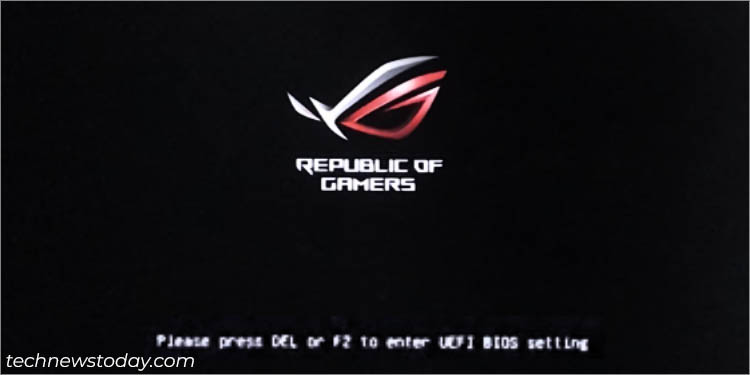
Από το Q-Fan Control σε BIOS EZ Mode
Ο καλύτερος τρόπος για να προσαρμόσετε την ταχύτητα του ανεμιστήρα είναι να χρησιμοποιήσετε τη διεπαφή BIOS που λειτουργεί σε επίπεδο υλικού. Με αυτόν τον τρόπο θα ενεργοποιηθούν οι εφαρμοζόμενες ρυθμίσεις μόλις πατήσετε το κουμπί λειτουργίας, πριν εκκινηθεί το λειτουργικό σύστημα.
Ενώ μπορείτε να ρυθμίσετε τον έλεγχο του ανεμιστήρα τόσο από τη λειτουργία EZ όσο και από την Προηγμένη λειτουργία, υπάρχουν μικρές διαφορές. Μην ανησυχείτε – θα καλύψω και τα δύο σε αυτόν τον περιεκτικό οδηγό, ξεκινώντας από τη λειτουργία EZ.
Μετάβαση στο Q-Fan Control
Το πρώτο βήμα για να ρυθμίσετε τους ανεμιστήρες CPU/case είναι να μεταβείτε στη λειτουργία ASUS BIOS EZ και να πλοηγηθείτε στην αποκλειστική ενότητα Q-Fan Control:
Πρώτα, ξεκινήστε τον υπολογιστή σας ASUS και μόλις εμφανιστεί το λογότυπο στην οθόνη, πατήστε Del ή F2.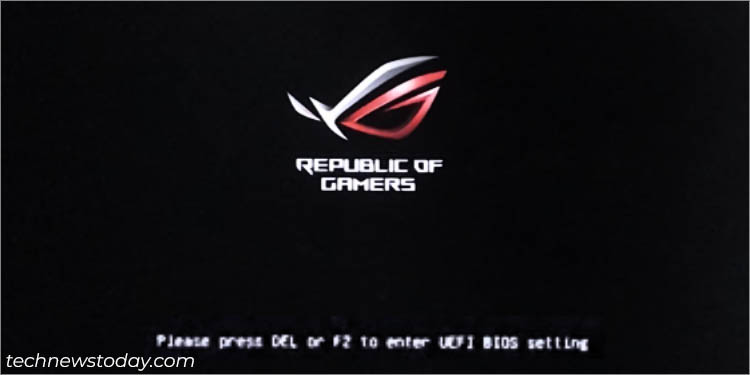 Αφού εισέλθετε στο βοηθητικό πρόγραμμα UEFI BIOS, βεβαιωθείτε ότι βρίσκεστε στο Λειτουργία EZπρώτα. Εάν όχι, μπορείτε εύκολα να κάνετε εναλλαγή χρησιμοποιώντας το κλειδί F7.
Αφού εισέλθετε στο βοηθητικό πρόγραμμα UEFI BIOS, βεβαιωθείτε ότι βρίσκεστε στο Λειτουργία EZπρώτα. Εάν όχι, μπορείτε εύκολα να κάνετε εναλλαγή χρησιμοποιώντας το κλειδί F7.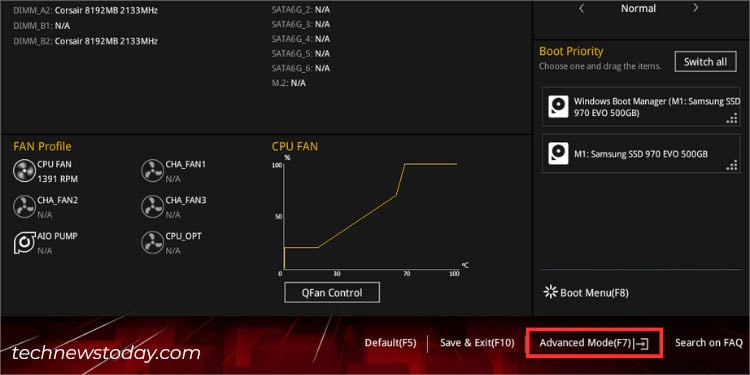
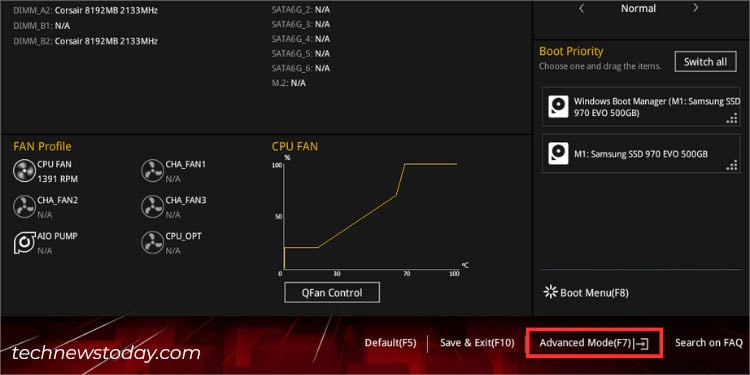 Βρείτε το κουμπί Q-Fan Control κάτω από τους ανεμιστήρες CPU ή CHA όπως φαίνεται παρακάτω.
Βρείτε το κουμπί Q-Fan Control κάτω από τους ανεμιστήρες CPU ή CHA όπως φαίνεται παρακάτω.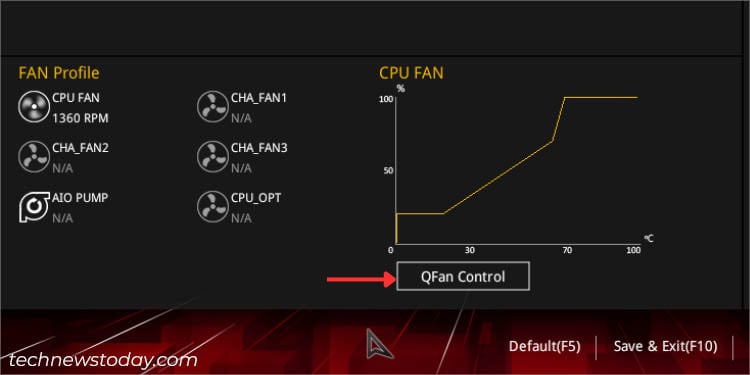
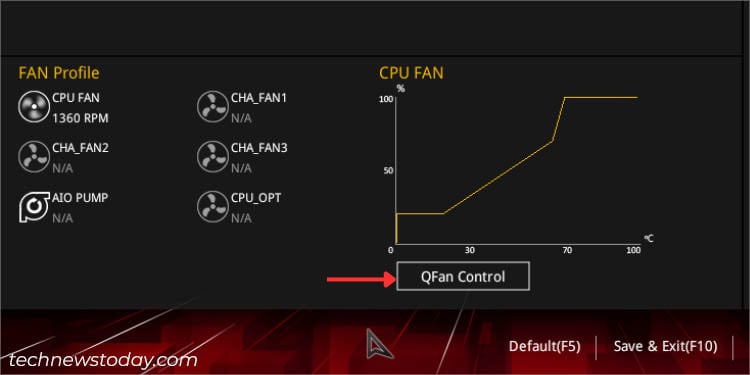
Βελτιστοποίηση όλων των θαυμαστών
Η δυνατότητα”Βελτιστοποίηση όλων”είναι μια αυτόματη μέθοδος για τη διαμόρφωση του ελάχιστου κύκλου λειτουργίας (εκφρασμένη σε ποσοστό).
Ενεργοποιεί το”Q-Fan Tuning”ανιχνεύοντας την καλύτερη χαμηλότερη ταχύτητα για κάθε συνδεδεμένο ανεμιστήρα στη μητρική σας ASUS. Με αυτόν τον τρόπο, οι ανεμιστήρες σας δεν θα λειτουργούν ποτέ κάτω από το καθορισμένο όριο εξασφαλίζοντας βέλτιστη ψύξη σε κάθε φόρτωση:
Από το αριστερό παράθυρο, επιλέξτε Βελτιστοποίηση όλων.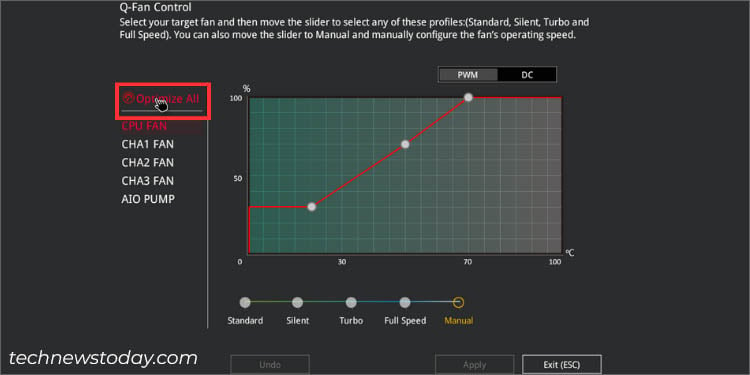 Θα πρέπει να εμφανιστεί το πλαίσιο διαλόγου Qfan Tuning. Εδώ, πατήστε το κουμπί Ok .
Θα πρέπει να εμφανιστεί το πλαίσιο διαλόγου Qfan Tuning. Εδώ, πατήστε το κουμπί Ok .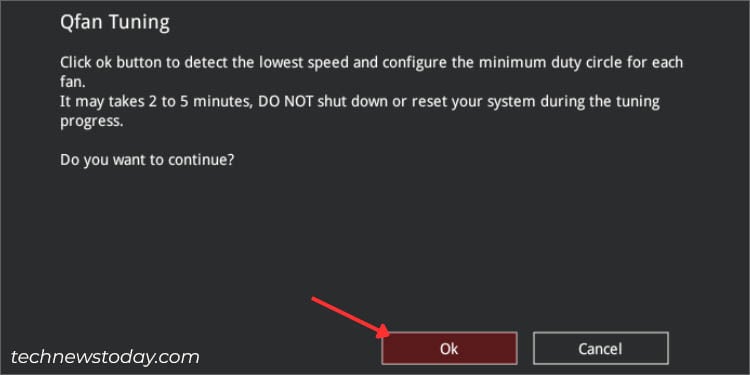
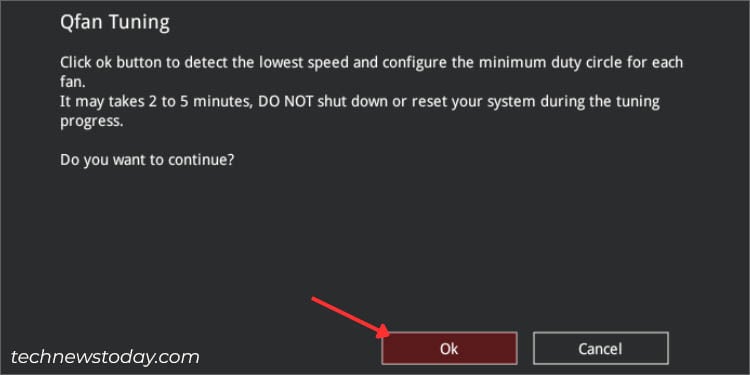 Περιμένετε να ολοκληρωθεί η βαθμονόμηση του ανεμιστήρα.
Περιμένετε να ολοκληρωθεί η βαθμονόμηση του ανεμιστήρα.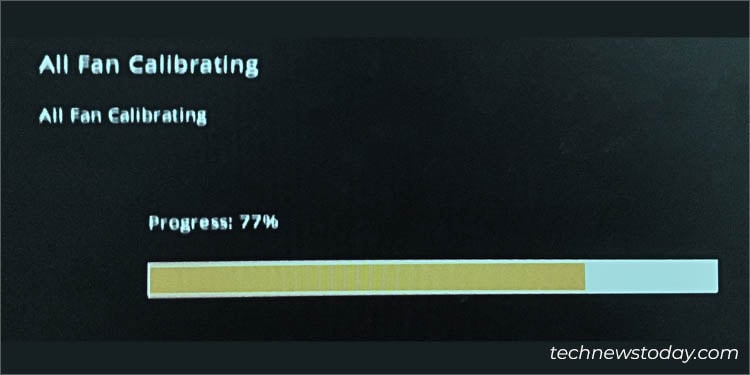
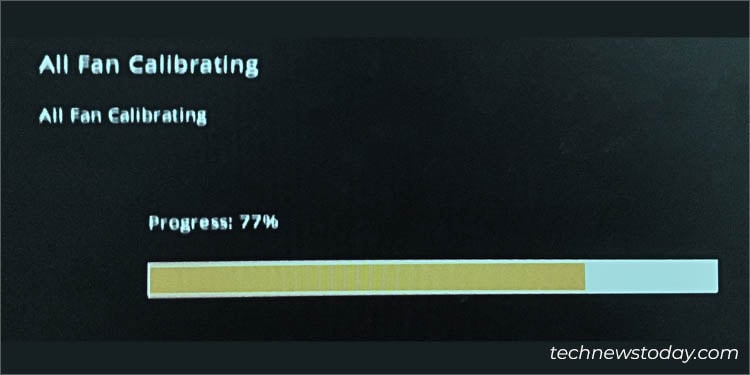 Η τελική αναφορά θα εμφανιστεί στην οθόνη όπως φαίνεται παρακάτω. Επαληθεύστε τον ελάχιστο κύκλο λειτουργίας κάθε ανεμιστήρα προτού πατήσετε Ok.
Η τελική αναφορά θα εμφανιστεί στην οθόνη όπως φαίνεται παρακάτω. Επαληθεύστε τον ελάχιστο κύκλο λειτουργίας κάθε ανεμιστήρα προτού πατήσετε Ok.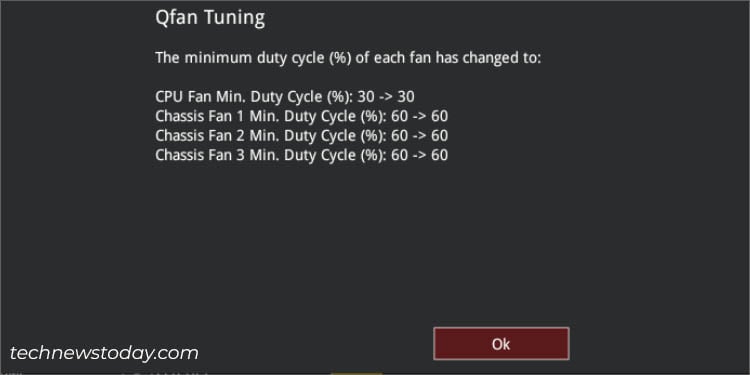
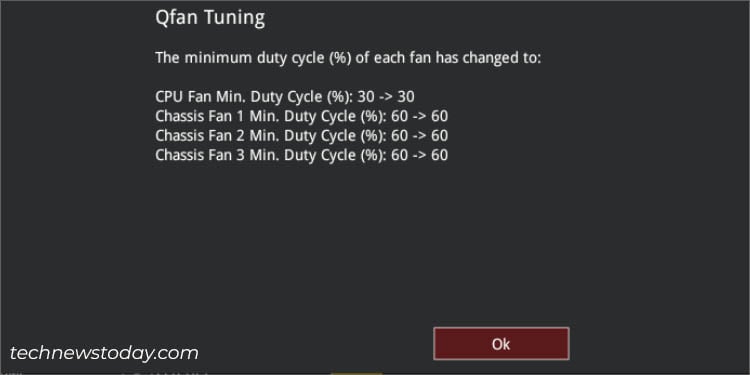
Ρύθμιση της λειτουργίας ανεμιστήρα και του προφίλ μεμονωμένα
Μόλις οριστεί ο ελάχιστος κύκλος λειτουργίας, μπορείτε τώρα να προχωρήσετε στην επιλογή του σωστή λειτουργία ανεμιστήρα και ρύθμιση του προδιαμορφωμένου/μη αυτόματου προφίλ.
Οι περισσότεροι θαυμαστές αυτές τις μέρες είναι εξοπλισμένοι με μια πρόσθετη τέταρτη ακίδα για ακριβή έλεγχο του ανεμιστήρα. Επομένως, είναι απαραίτητο να επιλέξετε τη λειτουργία PWM για να έχετε τα μέγιστα οφέλη της. Αλλά αν έχετε συνδέσει έναν παλαιότερο ανεμιστήρα 3 ακίδων στη μητρική πλακέτα, είναι καλύτερα να χρησιμοποιήσετε τη λειτουργία DC, καθώς δεν υποστηρίζουν έλεγχο παλμών.
Επιπλέον, οι χρήστες που δεν θέλουν να μπουν σε πολλές λεπτομέρειες. σχετικά με τον έλεγχο ανεμιστήρα μπορεί να επιλέξει ένα προδιαμορφωμένο προφίλ (Τυπικό/Αθόρυβο/Τουρμπο/Πλήρη). Αν όμως αναζητάτε προσαρμογή της ταχύτητας του ανεμιστήρα, επιλέξτε την επιλογή Μη αυτόματη.
Πρώτα απ’όλα, επιλέξτε έναν ανεμιστήρα που θέλετε να διαμορφώσετε. Για επίδειξη, θα επιλέξω FAN CPU.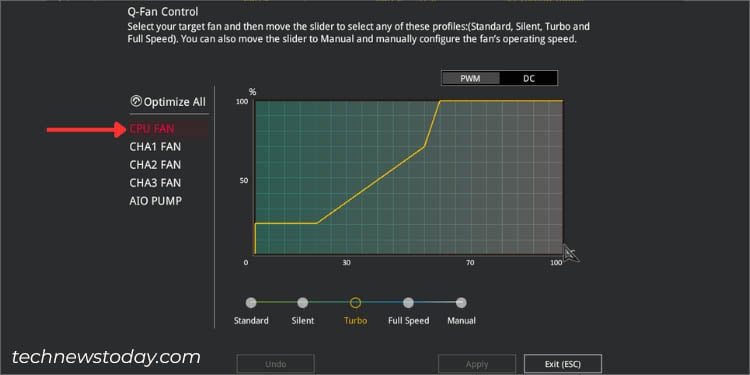
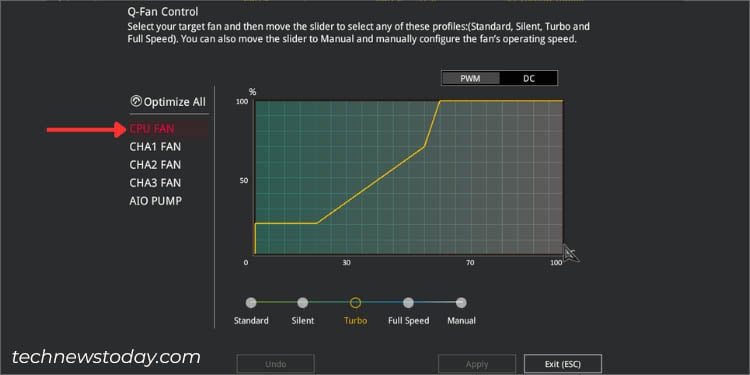 Στη συνέχεια , ορίστε μία από τις δύο επιλογές –PWM ή DC. Δεδομένου ότι έχω μια υποδοχή 4 ακίδων, την έχω ρυθμίσει σε PWM. Όπως αναφέρθηκε προηγουμένως, είναι καλύτερο να επιλέξετε DC εάν οι θαυμαστές σας χρησιμοποιούν τρεις καρφίτσες.
Στη συνέχεια , ορίστε μία από τις δύο επιλογές –PWM ή DC. Δεδομένου ότι έχω μια υποδοχή 4 ακίδων, την έχω ρυθμίσει σε PWM. Όπως αναφέρθηκε προηγουμένως, είναι καλύτερο να επιλέξετε DC εάν οι θαυμαστές σας χρησιμοποιούν τρεις καρφίτσες.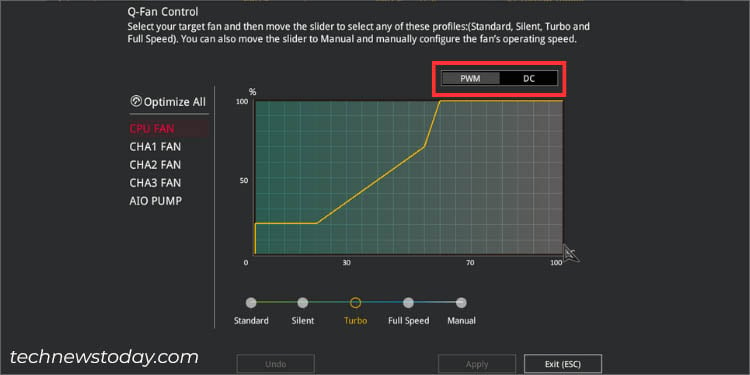
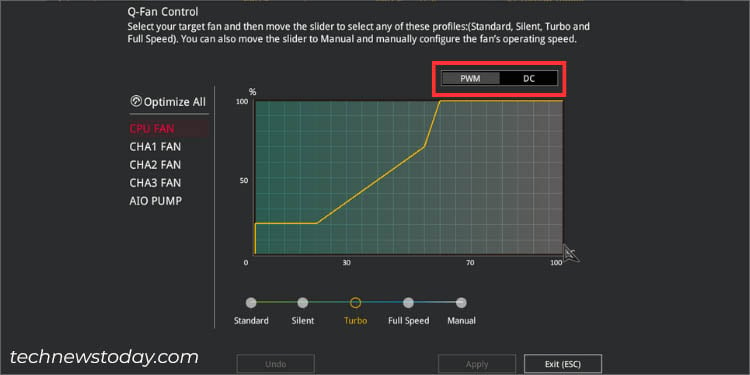 Από την κάτω ενότητα, επιλέξτε οποιοδήποτε από αυτά τα πέντε προφίλ: Τυπικό: Προσαρμόστε αυτόματα το κύκλος λειτουργίας με βάση τη θερμοκρασία της CPU σας. Αθόρυβο: Ελαχιστοποιεί δραστικά την ταχύτητα του ανεμιστήρα για πιο αθόρυβη λειτουργία. Turbo: Επιθετική διαμόρφωση ανεμιστήρα που προσπαθεί να επιτύχει τον μέγιστο κύκλο λειτουργίας στην όσο το δυνατόν συντομότερη θερμοκρασία. Πλήρης ταχύτητα: Επιτυγχάνει τις μέγιστες δυνατές στροφές ανά λεπτό ανεξάρτητα από τη θερμοκρασία της CPU. Μη αυτόματο: Σας επιτρέπει να ορίσετε μια μη αυτόματη καμπύλη ταχύτητας ανεμιστήρα με λεπτομερείς παραμέτρους (μεταβείτε στην επόμενη ενότητα για να μάθετε πώς να το κάνετε).
Από την κάτω ενότητα, επιλέξτε οποιοδήποτε από αυτά τα πέντε προφίλ: Τυπικό: Προσαρμόστε αυτόματα το κύκλος λειτουργίας με βάση τη θερμοκρασία της CPU σας. Αθόρυβο: Ελαχιστοποιεί δραστικά την ταχύτητα του ανεμιστήρα για πιο αθόρυβη λειτουργία. Turbo: Επιθετική διαμόρφωση ανεμιστήρα που προσπαθεί να επιτύχει τον μέγιστο κύκλο λειτουργίας στην όσο το δυνατόν συντομότερη θερμοκρασία. Πλήρης ταχύτητα: Επιτυγχάνει τις μέγιστες δυνατές στροφές ανά λεπτό ανεξάρτητα από τη θερμοκρασία της CPU. Μη αυτόματο: Σας επιτρέπει να ορίσετε μια μη αυτόματη καμπύλη ταχύτητας ανεμιστήρα με λεπτομερείς παραμέτρους (μεταβείτε στην επόμενη ενότητα για να μάθετε πώς να το κάνετε).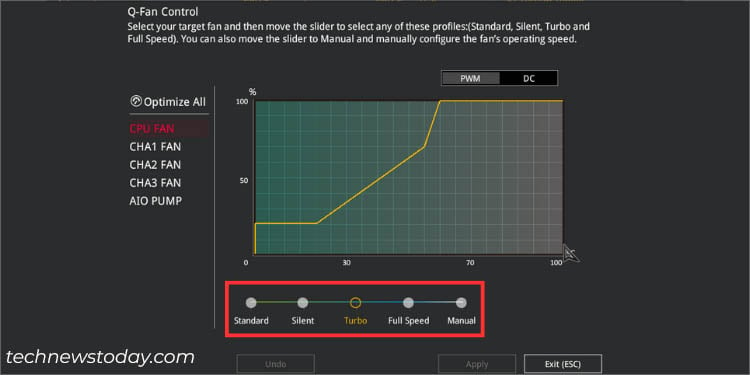
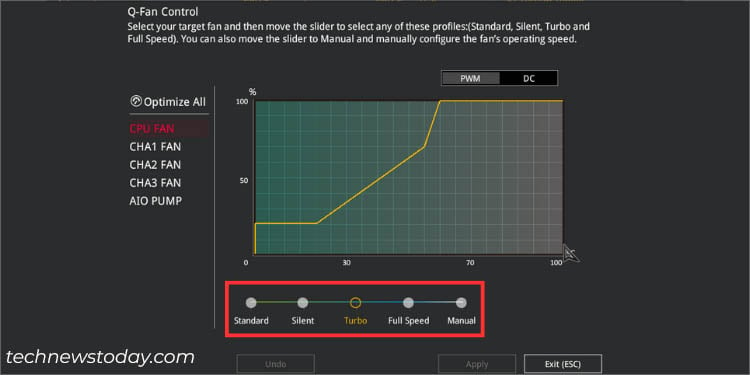 Πατήστε Esc για έξοδο από το παράθυρο (το κουμπί Εφαρμογή λειτουργεί μόνο εάν ρυθμίζετε την ταχύτητα του ανεμιστήρα χειροκίνητα).
Πατήστε Esc για έξοδο από το παράθυρο (το κουμπί Εφαρμογή λειτουργεί μόνο εάν ρυθμίζετε την ταχύτητα του ανεμιστήρα χειροκίνητα).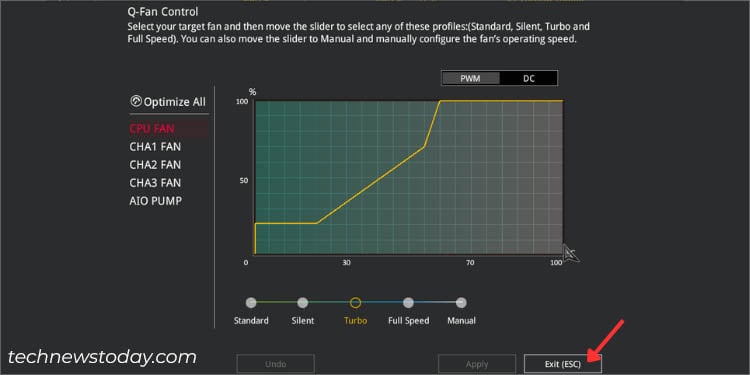
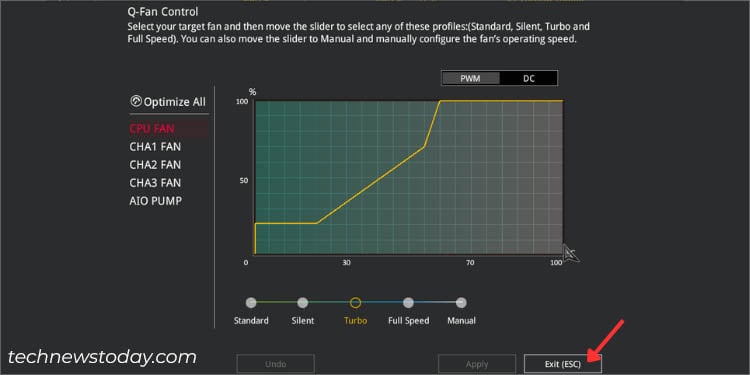 Ελέγξτε τις rpm του ανεμιστήρα σας για να επιβεβαιώσετε ότι εφαρμόζονται οι νέες ρυθμίσεις.
Ελέγξτε τις rpm του ανεμιστήρα σας για να επιβεβαιώσετε ότι εφαρμόζονται οι νέες ρυθμίσεις.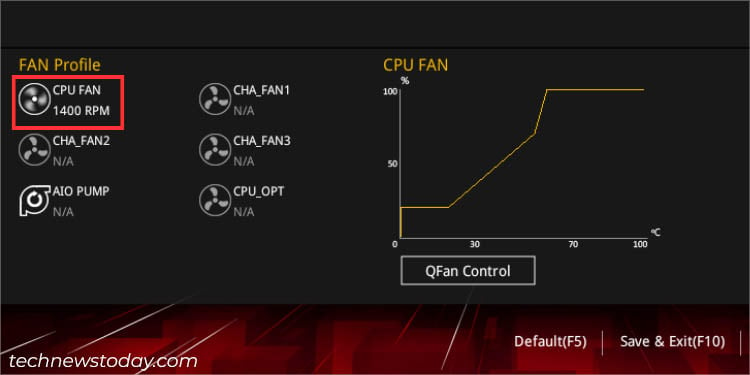
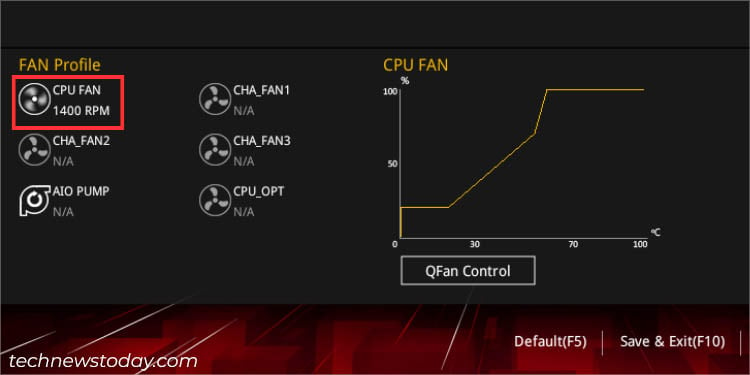 Απλά η εφαρμογή της ρύθμισης δεν θα είναι αρκετή. Για να αποθηκεύσετε μόνιμα τις αλλαγές, πατήστε F10 και θα εμφανιστεί η προτροπή Save & Reset. Πατήστε Ok και ο υπολογιστής σας θα γίνει επανεκκίνηση.
Απλά η εφαρμογή της ρύθμισης δεν θα είναι αρκετή. Για να αποθηκεύσετε μόνιμα τις αλλαγές, πατήστε F10 και θα εμφανιστεί η προτροπή Save & Reset. Πατήστε Ok και ο υπολογιστής σας θα γίνει επανεκκίνηση.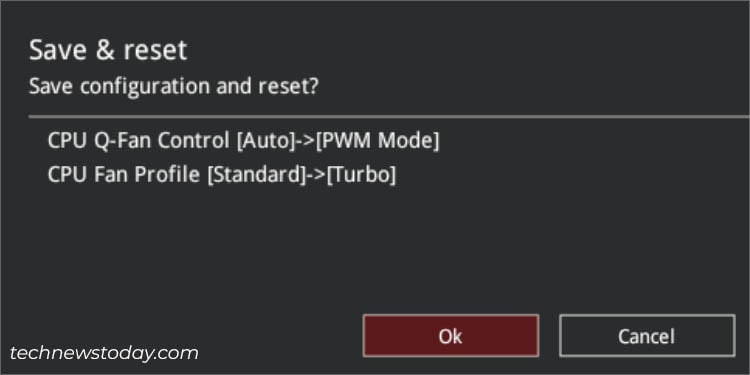
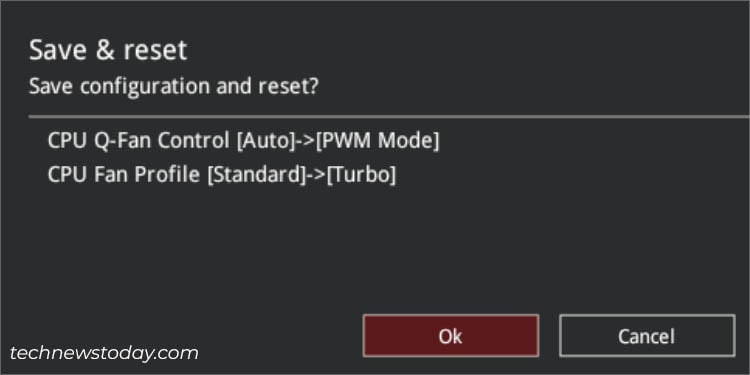
Χειροκίνητη διαμόρφωση καμπύλης ταχύτητας ανεμιστήρα
Η καμπύλη ταχύτητας ανεμιστήρα είναι ένας έξυπνος τρόπος για να διαμορφώσετε τον κύκλο λειτουργίας με βάση τη θερμοκρασία. Ο οριζόντιος άξονας στο γράφημα αντιπροσωπεύει τη θερμοκρασία της πηγής (σε °C) και ο κατακόρυφος υποδεικνύει την περιστροφή του ανεμιστήρα (σε %).
Ενώ υπάρχει πληθώρα τρόπων για να ορίσετε μια καμπύλη ανεμιστήρα, η γενική ιδέα είναι η γενική ιδέα. είναι να διασφαλιστεί ότι ο κόμβος είναι τοποθετημένος ισοδύναμος ή υψηλότερος από τον προκάτοχο. Ακολουθεί ένας απλός οδηγός για τη διαμόρφωση της καμπύλης με τον ευκολότερο δυνατό τρόπο:
Αφού ορίσετε το προφίλ ταχύτητας ανεμιστήρα σε Μη αυτόματη, σύρετε την πρώτη κουκκίδα (κόμβο) στη χαμηλότερη θέση.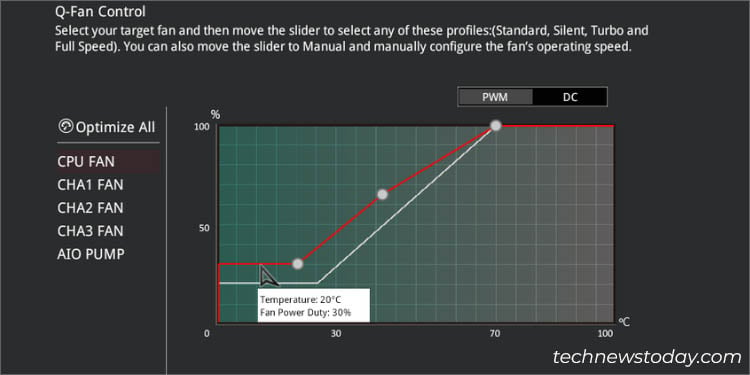
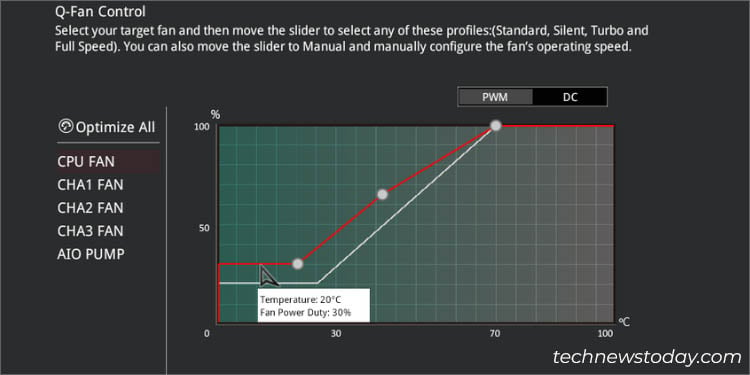
Όπως φαίνεται παραπάνω, το έχω ρυθμίσει να επιτυγχάνει κύκλο λειτουργίας 30% όταν η θερμοκρασία φτάσει τους 20°C. Ο επόμενος κόμβος πρέπει πάντα να είναι τοποθετημένος ψηλότερα ή τουλάχιστον στο ίδιο επίπεδο. Το σκεπτικό είναι πολύ απλό εδώ – οι στροφές ανά λεπτό του ανεμιστήρα σας δεν πρέπει ποτέ να μειώνονται με την αύξηση της θερμοκρασίας της πηγής.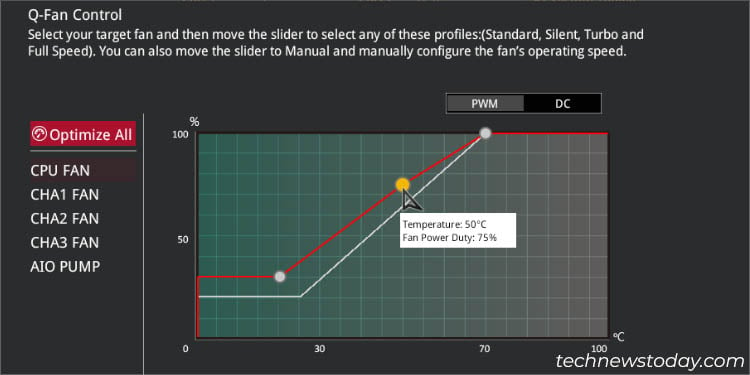
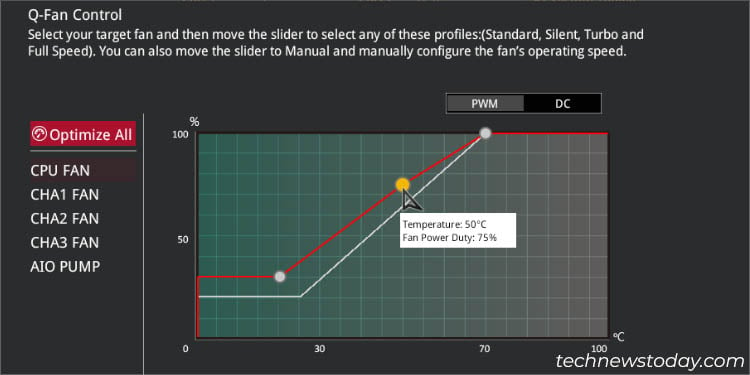
Ακόμα κι αν προσπαθήσετε να το μετακινήσετε προς τα κάτω, θα επηρεάσει τον πρώτο κόμβο. Επομένως, δεν χρειάζεται να ανησυχείτε, καθώς δεν θα κάνετε λάθη. Είναι πάντα καλύτερο να διατηρείτε τον τελικό κόμβο στο 100%. Εστιάζοντας στη θερμοκρασία, η ASUS συνιστά ο κύκλος λειτουργίας να είναι στους 75°C.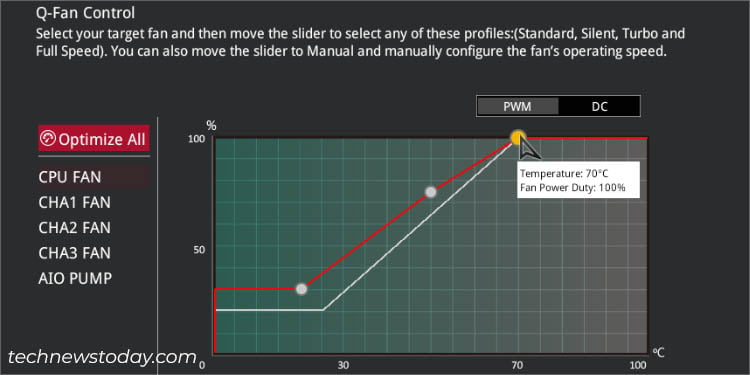
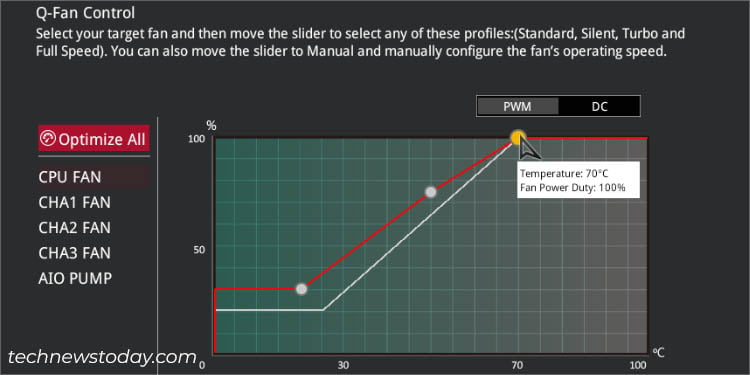
Ωστόσο, έχει τελειώσει να αποφασίσεις εσύ. Όπως αποδείχθηκε παραπάνω, το έχω ρυθμίσει στο 100% στους 70°C. Κατά τη διαμόρφωση των ανεμιστήρων πλαισίου, έχετε ακόμη και την επιλογή να τους απενεργοποιήσετε.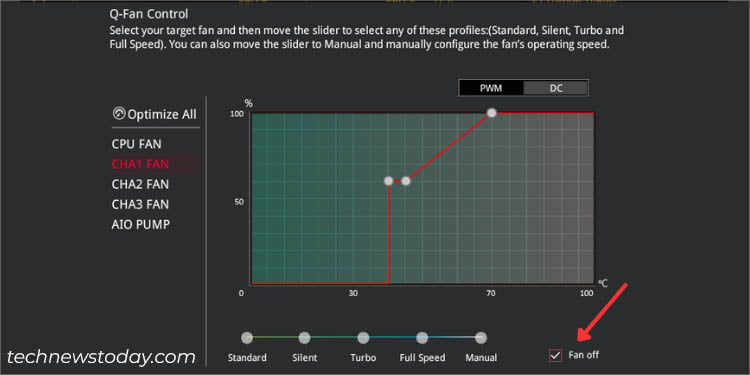
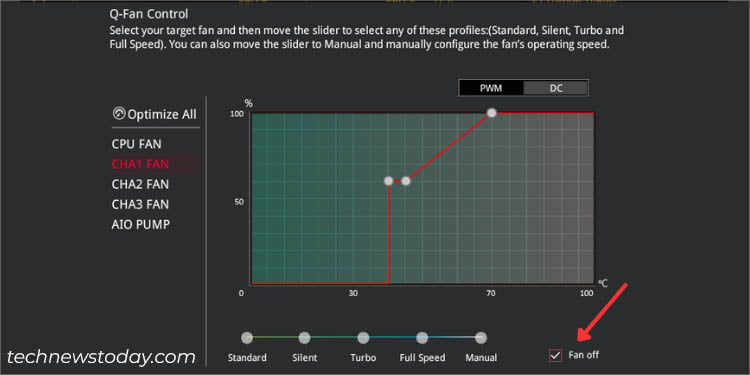 Τώρα, εφαρμόστε τη διαμόρφωση και πατήστε F10 για αποθήκευση και έξοδο από το BIOS.
Τώρα, εφαρμόστε τη διαμόρφωση και πατήστε F10 για αποθήκευση και έξοδο από το BIOS.
Μέσω ρύθμισης παραμέτρων Q-Fan σε BIOS Advanced Mode
Ενώ η λειτουργία EZ καλύπτει όλα όσα θα μπορούσατε να αναζητήσετε, η Προηγμένη λειτουργία προσφέρει ακόμη περισσότερες επιλογές ταχύτητας ανεμιστήρα!
Εάν θέλετε να ελέγξετε την απόκριση του ανεμιστήρα ή ακόμα και να ορίσετε ένα επιθυμητό κατώτερο όριο στροφών, όλα αυτά περιλαμβάνονται στην προηγμένη λειτουργία της ASUS. p>
Ωστόσο, δεν θα βρείτε τη διαμόρφωση της καμπύλης ταχύτητας ανεμιστήρα εδώ. Αντίθετα, πρέπει να ρυθμίσετε τον μέγιστο/μέσο/λεπτό κύκλο λειτουργίας με βάση την άνω/μεσαία/χαμηλότερη θερμοκρασία. Χωρίς να το κάνουμε πιο περίπλοκο, ακολουθεί ένας οδηγός βήμα προς βήμα που θα σας βοηθήσει.
Μετάβαση στη διαμόρφωση Q-Fan
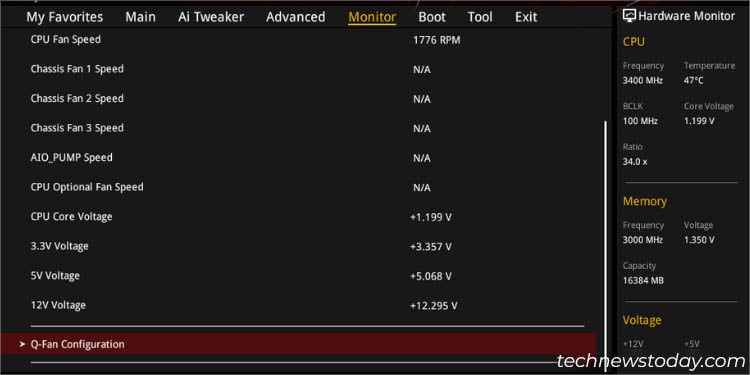
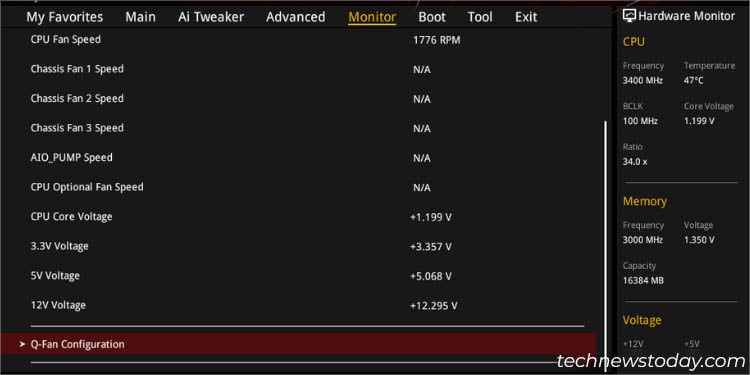
Το Q-Fan Control σε λειτουργία EZ και το Q-Fan Configuration σε Advanced mode είναι συνώνυμα. Πιθανώς, επειδή η ASUS θέλει να διαφοροποιήσει τις λειτουργίες της, έχει χρησιμοποιήσει διαφορετικές ορολογίες.
Πρώτα απ’όλα, μεταβείτε στο ASUS BIOS χρησιμοποιώντας F2 ή Del όταν ο υπολογιστής σας κάνει POST. Μεταβείτε στη λειτουργία για προχωρημένους πατώντας F7 (αν χρειάζεται). Στη συνέχεια, μεταβείτε στην επιλογή Οθόνη. Κάντε κύλιση προς τα κάτω και επιλέξτε Ρύθμιση παραμέτρων Q-Fan.
Q-Fan Tuning
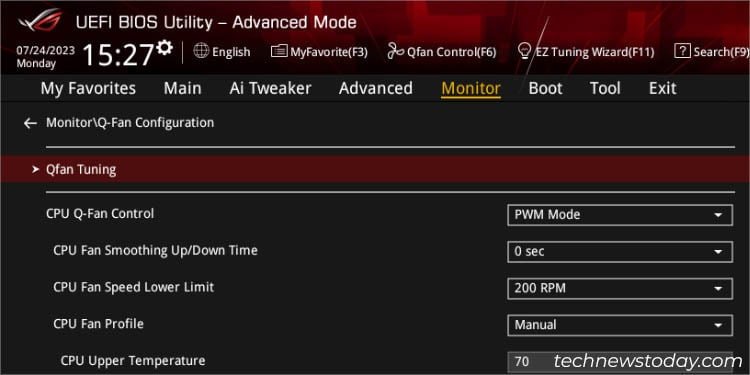
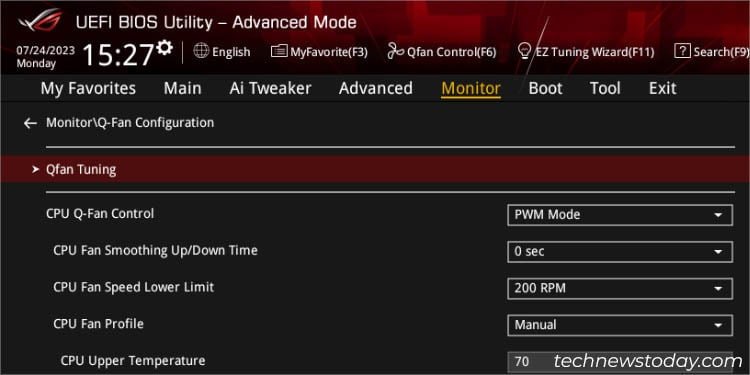
Για να βελτιστοποιήσετε όλους τους θαυμαστές σας στη σύνθετη λειτουργία, επιλέξτε την πρώτη επιλογή”Q-Fan Tuning”στην ενότητα”Διαμόρφωση ανεμιστήρα”.
Όπως ίσως έχετε μαντέψει, είναι η ίδια δυνατότητα με το”Optimize All”στη λειτουργία EZ.
Μη αυτόματη ρύθμιση παραμέτρων ταχύτητας ανεμιστήρα CPU
Η σύνθετη λειτουργία στη λειτουργία EZ. Η ASUS προσφέρει μια ειδική ενότητα για κάθε ανεμιστήρα που είναι συνδεδεμένος στη μητρική πλακέτα. Ας μιλήσουμε για το πώς μπορείτε να διαμορφώσετε πρώτα τους ανεμιστήρες CPU:
Ξεκινήστε επιλέγοντας την προτιμώμενη Λειτουργία ελέγχου Q-Fan. Αν και μπορείτε να αφήσετε την επιλογή στο Auto, προτιμώ πάντα να επιλέγω το σωστό – PWM για τέσσερις ακίδες και DC για τρεις.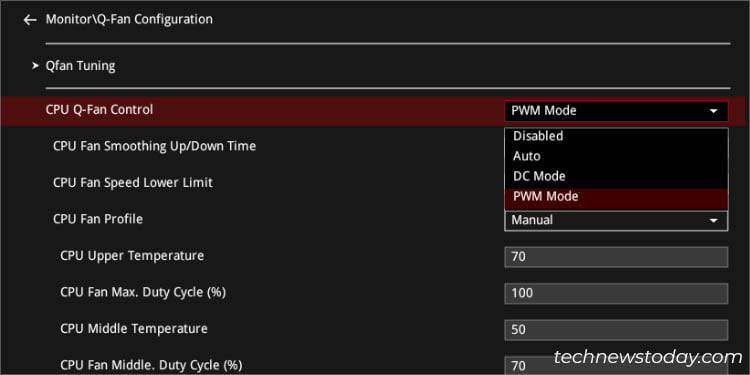
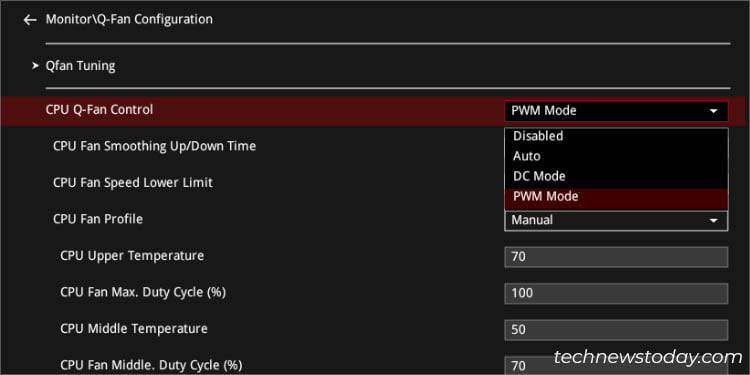 Τώρα, ορίστε έναν κατάλληλο χρόνο εξομάλυνσης πάνω/κάτω, με βάση τις απαιτήσεις σας.
Τώρα, ορίστε έναν κατάλληλο χρόνο εξομάλυνσης πάνω/κάτω, με βάση τις απαιτήσεις σας. 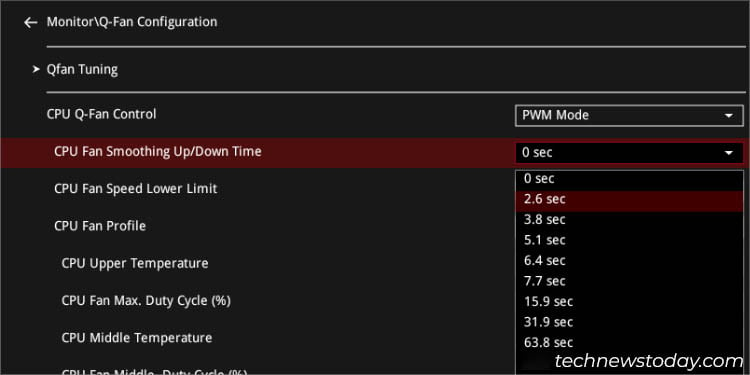
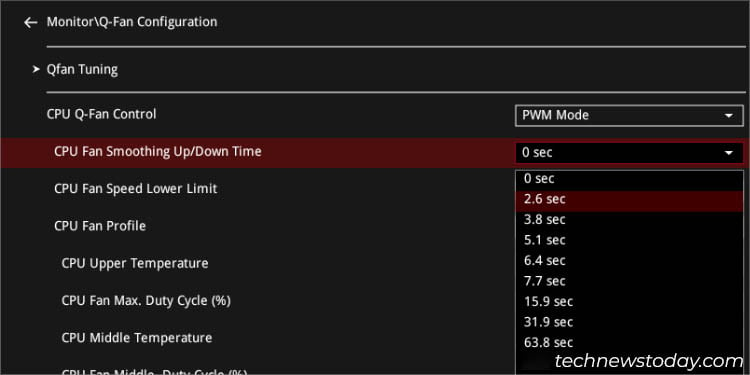
Για Για παράδειγμα, εάν ορίσω την τιμή του στα 2,6 δευτερόλεπτα, ο ανεμιστήρας της CPU θα περιστρέφεται πλήρως με τη ρυθμισμένη ταχύτητα μόνο μετά από 2,6 δευτερόλεπτα (αυξάνεται κατά 39% κάθε δευτερόλεπτο). Στη συνέχεια, ορίστε ένα κατώτερο όριο για την ταχύτητα του ανεμιστήρα της CPU. Αφού το κάνετε αυτό, θα πρέπει να λαμβάνετε ένα προειδοποιητικό μήνυμα όποτε το RPM φτάνει στο καθορισμένο όριο.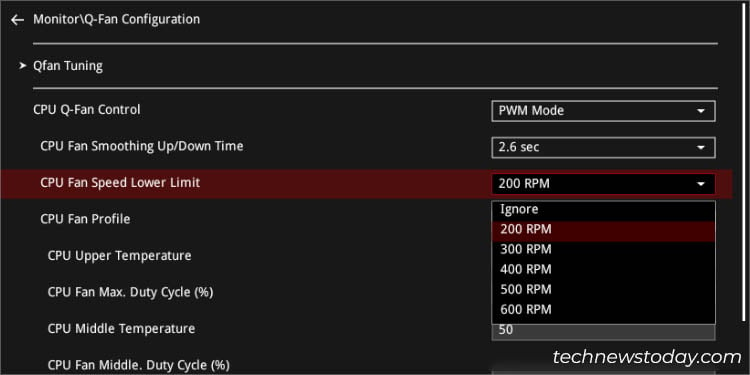
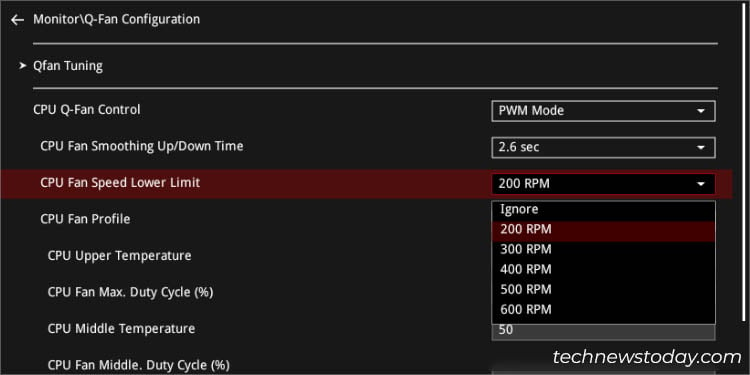 Όπως και στη λειτουργία EZ, μπορείτε επίσης να ορίσετε ένα προδιαμορφωμένο προφίλ ανεμιστήρα (standard/silent/turbo/manual) εδώ. Η επιλογή των πρώτων τριών επιλογών θα προσαρμόσει αυτόματα όλες τις παραμέτρους.
Όπως και στη λειτουργία EZ, μπορείτε επίσης να ορίσετε ένα προδιαμορφωμένο προφίλ ανεμιστήρα (standard/silent/turbo/manual) εδώ. Η επιλογή των πρώτων τριών επιλογών θα προσαρμόσει αυτόματα όλες τις παραμέτρους.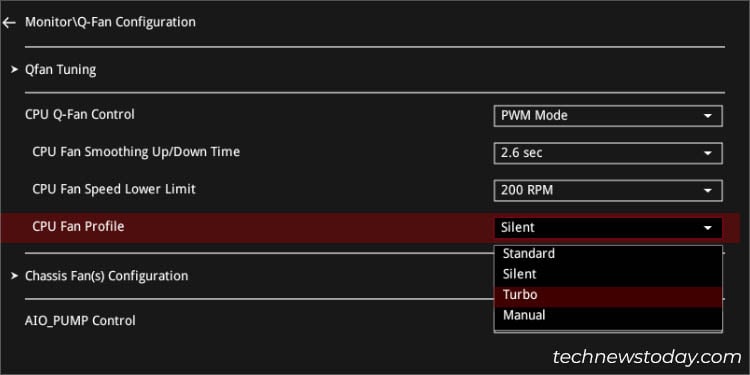
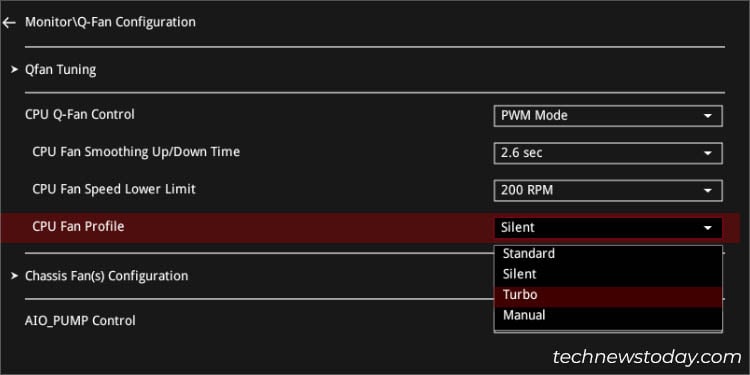 Για τη μη αυτόματη διαμόρφωση, η γενική ιδέα είναι κάπως παρόμοια με τη ρύθμιση της καμπύλης ταχύτητας ανεμιστήρα:
Για τη μη αυτόματη διαμόρφωση, η γενική ιδέα είναι κάπως παρόμοια με τη ρύθμιση της καμπύλης ταχύτητας ανεμιστήρα: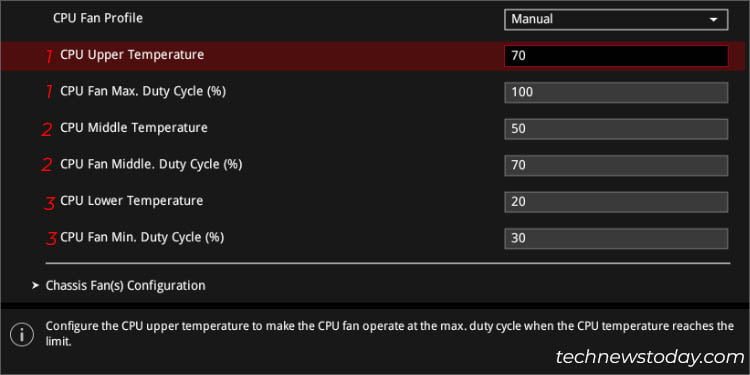
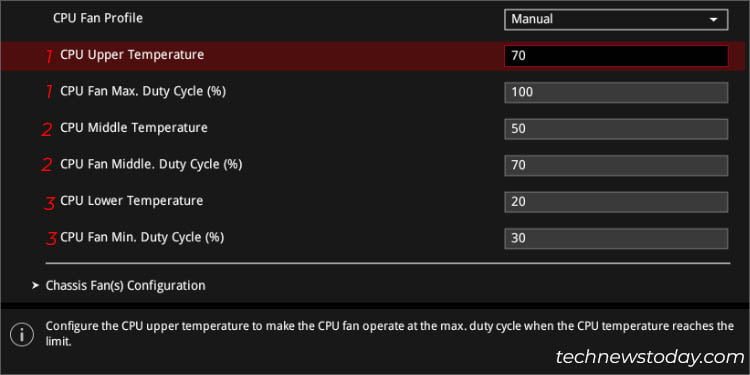 Ανώτερη θερμοκρασία CPU και μέγ. Κύκλος λειτουργίας: Αυτό είναι παρόμοιο με το τελικό σημείο/κόμβο της καμπύλης ταχύτητας ανεμιστήρα. Οι ανεμιστήρες θα λειτουργούν στον υψηλότερο καθορισμένο κύκλο λειτουργίας (συνιστάται 100%) όταν πληρούται το όριο θερμοκρασίας της CPU (συνιστάται τουλάχιστον 75%). Μέση θερμοκρασία CPU και μεσαίος κύκλος λειτουργίας: Λάβετε τον ως τον δεύτερο κόμβο στην καμπύλη. Κάθε φορά που η θερμοκρασία της CPU φτάνει το καθορισμένο τυπικό (μεσαίο) όριο, οι ανεμιστήρες σας αρχίζουν να περιστρέφονται στον διαμορφωμένο κύκλο λειτουργίας. Χαμηλότερη θερμοκρασία CPU και ελάχ. Κύκλος λειτουργίας: Αυτά τα δύο πεδία υποδεικνύουν τους χαμηλότερους κύκλους λειτουργίας που θα λειτουργήσουν οι ανεμιστήρες όταν η καθορισμένη θερμοκρασία πέσει κάτω από το καθορισμένο όριο. Αφού κάνετε τις απαραίτητες αλλαγές, χρησιμοποιήστε το F10 για να αποθηκεύσετε τις ρυθμίσεις και να βγείτε από το BIOS.
Ανώτερη θερμοκρασία CPU και μέγ. Κύκλος λειτουργίας: Αυτό είναι παρόμοιο με το τελικό σημείο/κόμβο της καμπύλης ταχύτητας ανεμιστήρα. Οι ανεμιστήρες θα λειτουργούν στον υψηλότερο καθορισμένο κύκλο λειτουργίας (συνιστάται 100%) όταν πληρούται το όριο θερμοκρασίας της CPU (συνιστάται τουλάχιστον 75%). Μέση θερμοκρασία CPU και μεσαίος κύκλος λειτουργίας: Λάβετε τον ως τον δεύτερο κόμβο στην καμπύλη. Κάθε φορά που η θερμοκρασία της CPU φτάνει το καθορισμένο τυπικό (μεσαίο) όριο, οι ανεμιστήρες σας αρχίζουν να περιστρέφονται στον διαμορφωμένο κύκλο λειτουργίας. Χαμηλότερη θερμοκρασία CPU και ελάχ. Κύκλος λειτουργίας: Αυτά τα δύο πεδία υποδεικνύουν τους χαμηλότερους κύκλους λειτουργίας που θα λειτουργήσουν οι ανεμιστήρες όταν η καθορισμένη θερμοκρασία πέσει κάτω από το καθορισμένο όριο. Αφού κάνετε τις απαραίτητες αλλαγές, χρησιμοποιήστε το F10 για να αποθηκεύσετε τις ρυθμίσεις και να βγείτε από το BIOS.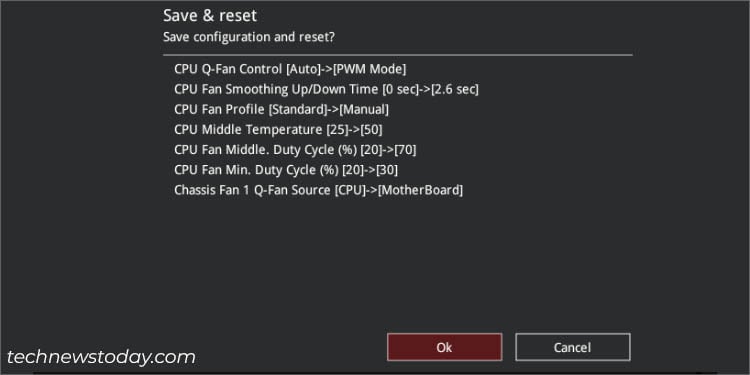
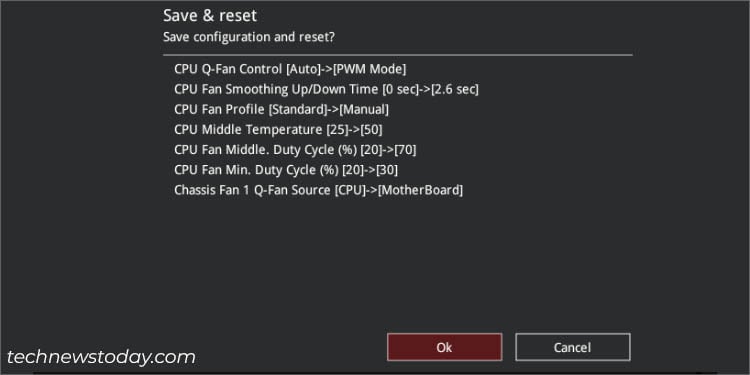 Τέλος, προτείνω να επαληθεύσετε την ταχύτητα του ανεμιστήρα σε διαφορετικές θερμοκρασίες. Είναι καλή ιδέα να εκτελέσετε μια δοκιμή αντοχής της CPU για να δείτε πώς θα λειτουργούν οι ανεμιστήρες σε διαφορετικά φορτία.
Τέλος, προτείνω να επαληθεύσετε την ταχύτητα του ανεμιστήρα σε διαφορετικές θερμοκρασίες. Είναι καλή ιδέα να εκτελέσετε μια δοκιμή αντοχής της CPU για να δείτε πώς θα λειτουργούν οι ανεμιστήρες σε διαφορετικά φορτία.
Χειροκίνητη διαμόρφωση ταχύτητας ανεμιστήρα πλαισίου
Καθώς οι μητρικές πλακέτες ενσωματώνουν πολλαπλούς ανεμιστήρες θήκης, η ρύθμιση μιας ενιαίας διαμόρφωσης για όλους μπορεί να μην είναι αρκετά χρήσιμη. Ακολουθεί ένας λεπτομερής οδηγός για το πώς μπορείτε να ρυθμίσετε μεμονωμένα την πηγή, τον χρόνο εξομάλυνσης, το χαμηλό όριο και το προφίλ ανεμιστήρα:
Επιλέξτε Διαμόρφωση ανεμιστήρων πλαισίου, η οποία πρέπει να βρίσκεται ακριβώς κάτω από την CPU έλεγχος ταχύτητας ανεμιστήρα.
 Μόλις είστε στη νέα σελίδα , θα βρείτε διάφορες επιλογές για να διαμορφώσετε τις ταχύτητες των ανεμιστήρων σασί. Με βάση το πού έχετε συνδέσει τους θαυμαστές του υπολογιστή σας, μεταβείτε σε αυτήν την ειδική ενότητα. Ενώ όλες οι παράμετροι είναι πανομοιότυπες με τους ανεμιστήρες CPU, μια επιπλέον επιλογή που προσφέρει η ASUS είναι η πηγή Q-Fan. Μπορείτε να ορίσετε είτε CPU είτε μητρική πλακέτα ως πηγή θερμοκρασίας.
Μόλις είστε στη νέα σελίδα , θα βρείτε διάφορες επιλογές για να διαμορφώσετε τις ταχύτητες των ανεμιστήρων σασί. Με βάση το πού έχετε συνδέσει τους θαυμαστές του υπολογιστή σας, μεταβείτε σε αυτήν την ειδική ενότητα. Ενώ όλες οι παράμετροι είναι πανομοιότυπες με τους ανεμιστήρες CPU, μια επιπλέον επιλογή που προσφέρει η ASUS είναι η πηγή Q-Fan. Μπορείτε να ορίσετε είτε CPU είτε μητρική πλακέτα ως πηγή θερμοκρασίας.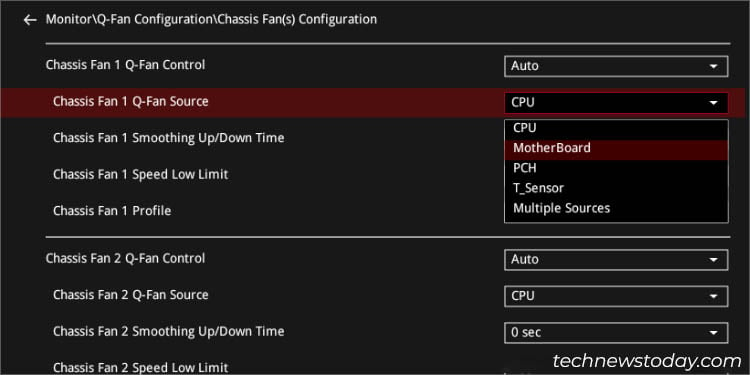
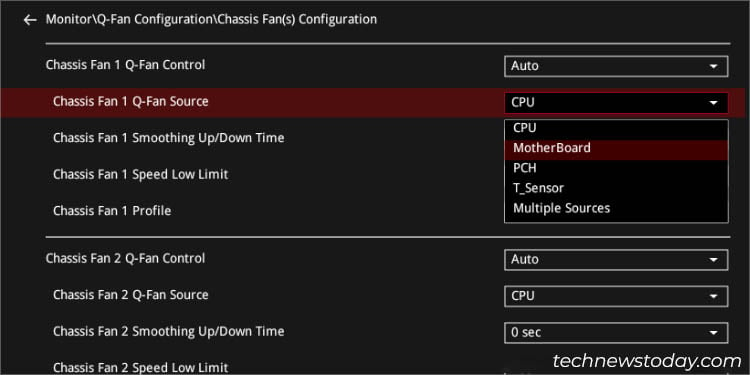 Επαναλάβετε τη διαδικασία για όλους τους ανεμιστήρες του πλαισίου σας ξεχωριστά πριν αποθηκεύσετε τις ρυθμίσεις.
Επαναλάβετε τη διαδικασία για όλους τους ανεμιστήρες του πλαισίου σας ξεχωριστά πριν αποθηκεύσετε τις ρυθμίσεις.
Σημείωση: Η ASUS σάς επιτρέπει επίσης να ελέγχετε το ψυγείο υγρών ή την αντλία AIO από τις ενότητες Q-Fan Control και Q-Fan Configuration.
Χρήση του ASUS Fan Xpert
h2>
Αν χρειάζεται να κάνετε συχνά εναλλαγή μεταξύ των ταχυτήτων του ανεμιστήρα, η είσοδος στο BIOS κάθε φορά μπορεί να μην είναι η καλύτερη επιλογή.
Αντίθετα, σας συμβουλεύω να επιλέξετε το AI Suite που ενσωματώνει το Fan Xpert για να σας βοηθήσει να διαμορφώσετε παρόμοιες επιλογές με ακόμη πιο προηγμένες λειτουργίες. Επίσης, σημειώστε ότι αυτή η διαμόρφωση σε επίπεδο εφαρμογής θα λειτουργεί μόνο μετά την εκκίνηση του συστήματός σας.
Σε αυτήν την ενότητα, θα δώσω έμφαση στην πιο πρόσφατη λειτουργία Fan Xpert 4 Core στην εφαρμογή AI Suite 3 στη μητρική μου PRIME B450 Plus. Η διεπαφή μπορεί να είναι λίγο διαφορετική σε κάθε μοντέλο, αλλά τα βήματα που απαιτούνται θα πρέπει να είναι παρόμοια.
Λήψη και εγκατάσταση του ASUS AI Suite
Ενώ υπάρχει μια πληθώρα επιλογών τρίτων που προσφέρει. το αρχείο εγκατάστασης του ASUS AI Suite, ενδέχεται να περιέχουν κακόβουλο λογισμικό που θα μπορούσε να επηρεάσει περαιτέρω τον υπολογιστή σας. Για αυτόν τον λόγο, συνιστώ τη λήψη του προγράμματος μόνο από την επίσημη σελίδα υποστήριξης:
Μεταβείτε στον επίσημο ιστότοπο της ASUS
a> και αναζητήστε το μοντέλο ASUS σας.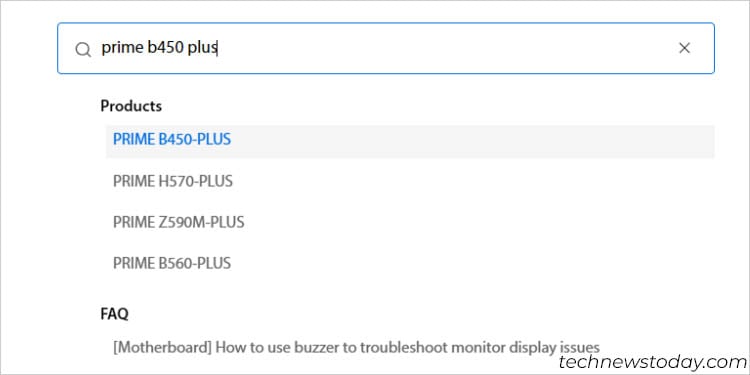
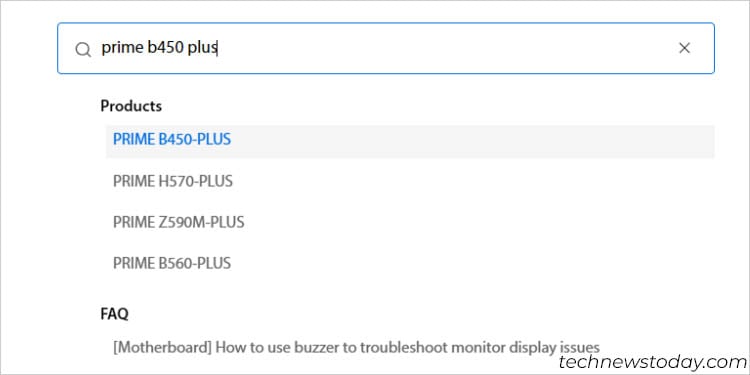 Στη συνέχεια, μεταβείτε στη σελίδα Υποστήριξη . Στη συνέχεια, μεταβείτε στο Πρόγραμμα οδήγησης και βοηθητικό πρόγραμμα > Πρόγραμμα οδήγησης και εργαλεία. Βεβαιωθείτε ότι έχετε επιλέξει το κατάλληλο λειτουργικό σύστημα.
Στη συνέχεια, μεταβείτε στη σελίδα Υποστήριξη . Στη συνέχεια, μεταβείτε στο Πρόγραμμα οδήγησης και βοηθητικό πρόγραμμα > Πρόγραμμα οδήγησης και εργαλεία. Βεβαιωθείτε ότι έχετε επιλέξει το κατάλληλο λειτουργικό σύστημα. 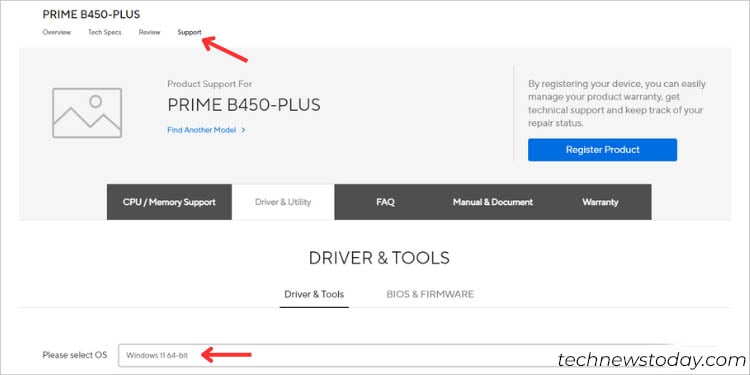
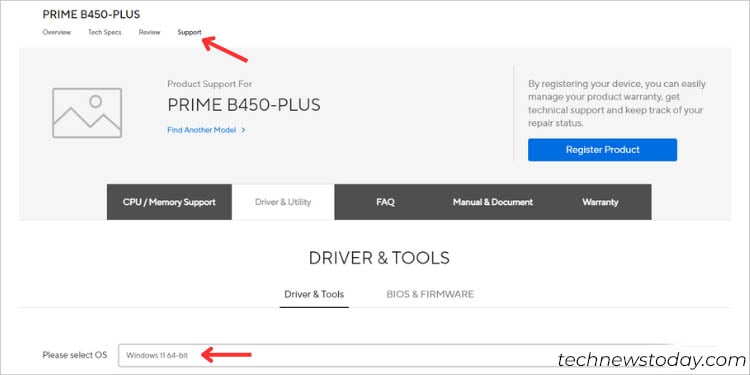 Στη συνέχεια, βρείτε το Λογισμικό και βοηθητικό πρόγραμμα. Πατήστε την επιλογή Εμφάνιση όλων και θα βρείτε το AI Suite 3. Πατήστε Λήψη και περιμένετε να ολοκληρωθεί.
Στη συνέχεια, βρείτε το Λογισμικό και βοηθητικό πρόγραμμα. Πατήστε την επιλογή Εμφάνιση όλων και θα βρείτε το AI Suite 3. Πατήστε Λήψη και περιμένετε να ολοκληρωθεί.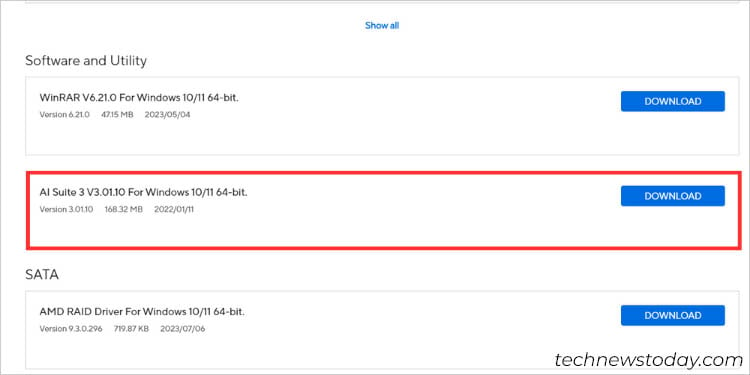
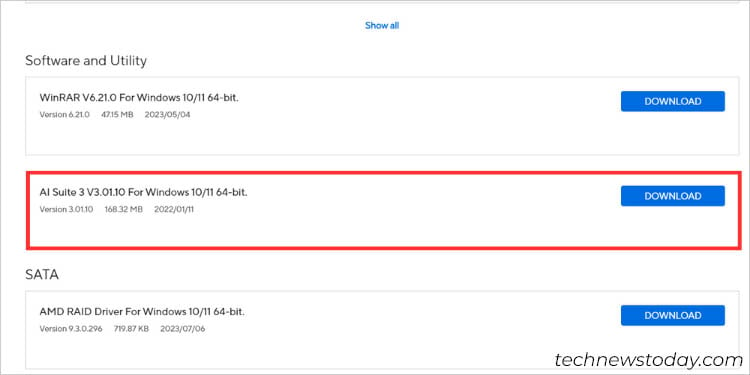 Εκκινήστε το αρχείο εγκατάστασης και ολοκληρώστε την εγκατάσταση. Τέλος, επανεκκινήστε τον υπολογιστή σας και ξεκινήστε την εφαρμογή από το μενού Έναρξη.
Εκκινήστε το αρχείο εγκατάστασης και ολοκληρώστε την εγκατάσταση. Τέλος, επανεκκινήστε τον υπολογιστή σας και ξεκινήστε την εφαρμογή από το μενού Έναρξη.
Συντονισμός ανεμιστήρων
Αυτή η δυνατότητα είναι παρόμοια με το”Q-Fan Tuning”στο BIOS. Μαζί με τον καθορισμό του ελάχιστου κύκλου λειτουργίας, ρυθμίζει τη μέγιστη ταχύτητα και δημιουργεί μια περιεκτική αναφορά σχετικά με τις ακριβείς στροφές ανά λεπτό σε κάθε ποσοστό.
Χωρίς αμφιβολία, αυτός είναι ο ευκολότερος τρόπος για να βελτιστοποιήσετε τους θαυμαστές σας και ορίστε πώς μπορείτε να το χρησιμοποιήσετε:
Κάντε κλικ στο εικονίδιο της γραμμής μενού από το αριστερό μέρος της οθόνης.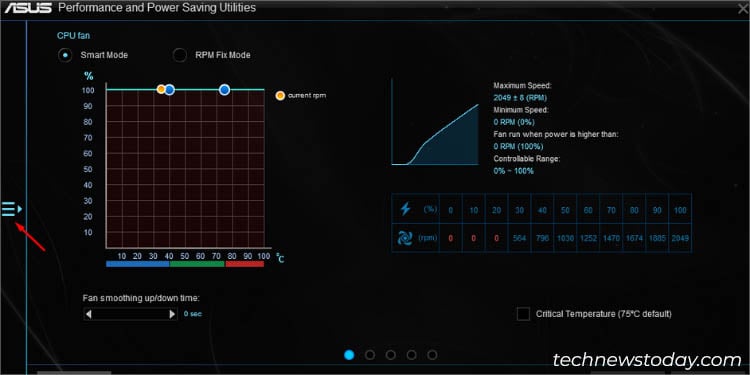
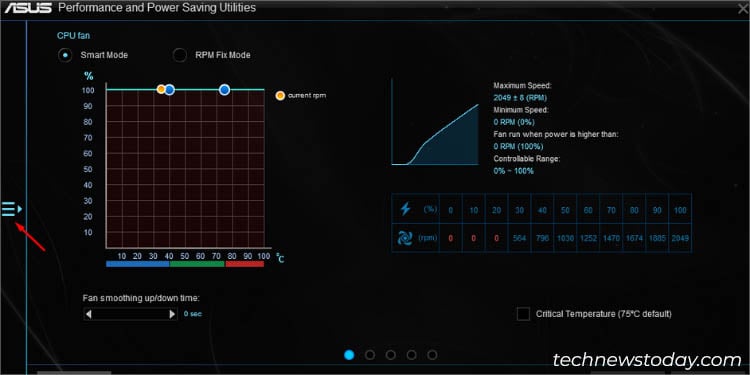 Μόλις επεκταθεί, επιλέξτε Fan Xpert 4 Core.
Μόλις επεκταθεί, επιλέξτε Fan Xpert 4 Core. 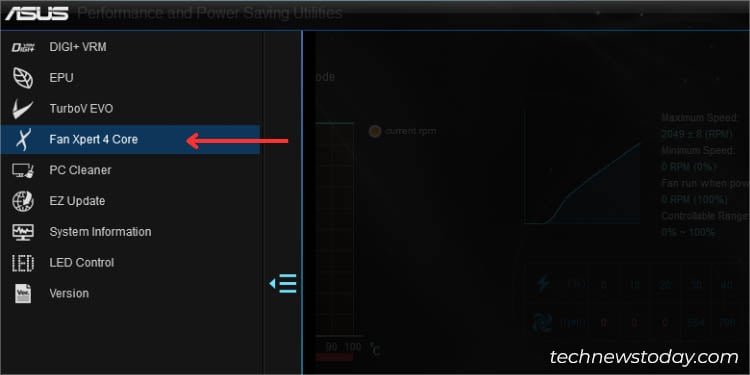
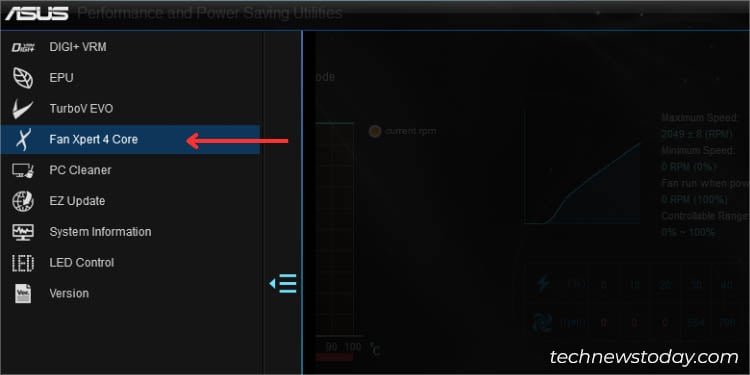 Βρείτε και πατήστε το Fan Κουμπί συντονισμού.
Βρείτε και πατήστε το Fan Κουμπί συντονισμού.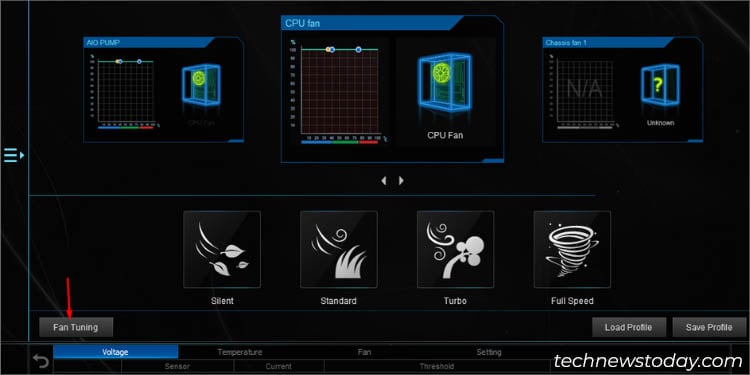
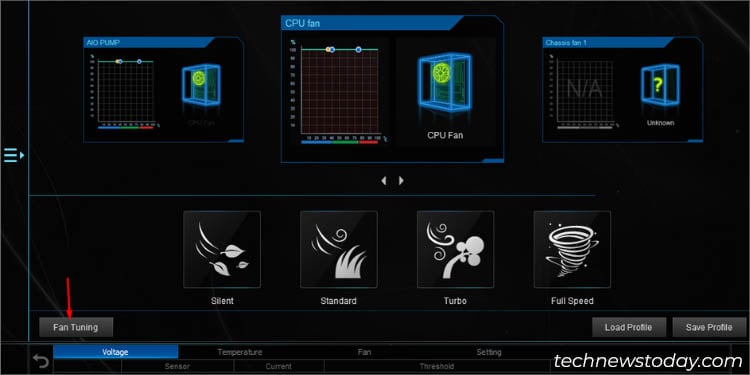 Θα πρέπει να εμφανιστεί ένα προειδοποιητικό μήνυμα. Πατήστε Ναι για να συνεχίσετε.
Θα πρέπει να εμφανιστεί ένα προειδοποιητικό μήνυμα. Πατήστε Ναι για να συνεχίσετε.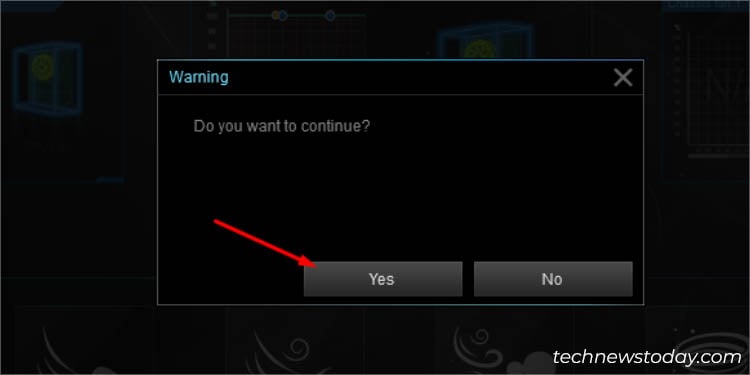
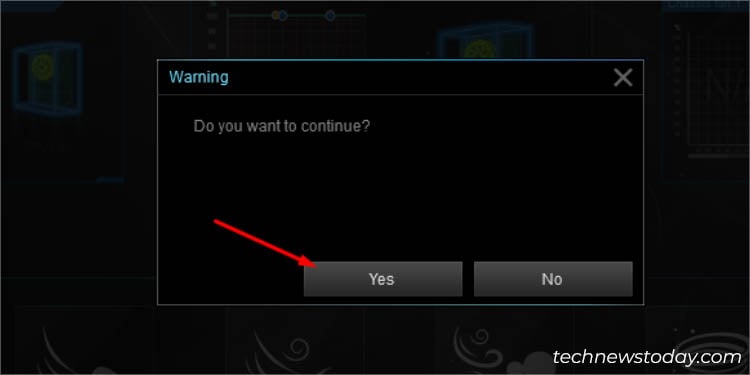 Τώρα, περιμένετε μέχρι το σύστημα να εντοπίσει καθένα από τα μοναδικά χαρακτηριστικά του ανεμιστήρα και να ορίσει τις καλύτερες στροφές ανά λεπτό.
Τώρα, περιμένετε μέχρι το σύστημα να εντοπίσει καθένα από τα μοναδικά χαρακτηριστικά του ανεμιστήρα και να ορίσει τις καλύτερες στροφές ανά λεπτό.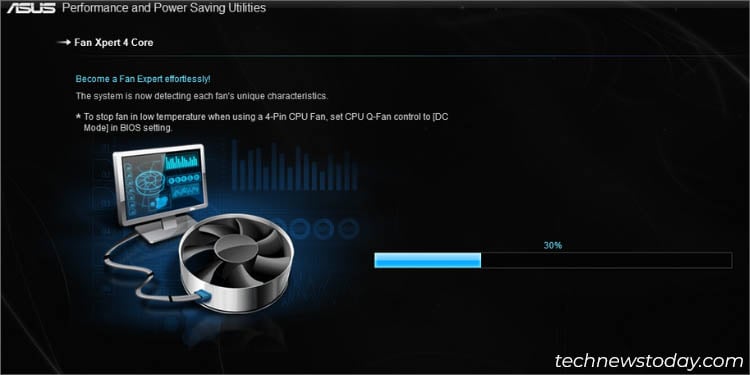 Μόλις ολοκληρωθεί ο συντονισμός του ανεμιστήρα, θα πρέπει να λάβετε την τελική αναφορά. Μπορείτε να επιθεωρήσετε τόσο την ελάχιστη και τη μέγιστη ταχύτητα μαζί με τις ακριβείς στροφές ανά λεπτό σε κάθε κύκλο λειτουργίας.
Μόλις ολοκληρωθεί ο συντονισμός του ανεμιστήρα, θα πρέπει να λάβετε την τελική αναφορά. Μπορείτε να επιθεωρήσετε τόσο την ελάχιστη και τη μέγιστη ταχύτητα μαζί με τις ακριβείς στροφές ανά λεπτό σε κάθε κύκλο λειτουργίας.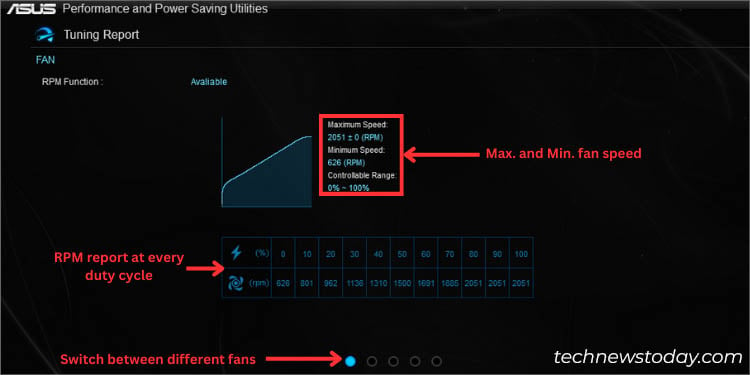
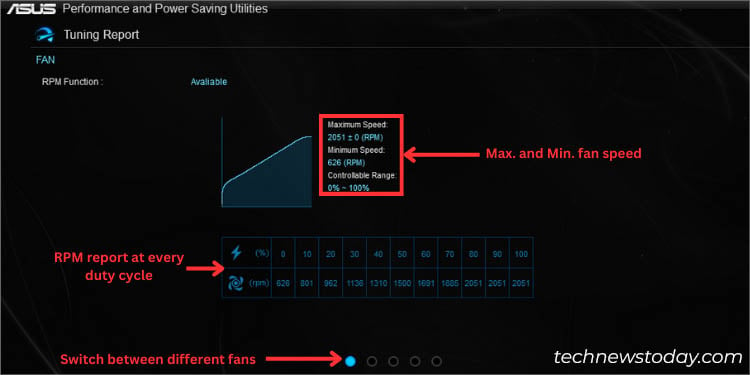 Για να λαμβάνετε αναφορές για άλλους θαυμαστές , χρησιμοποιήστε τον αποκλειστικό διακόπτη όπως φαίνεται στην παραπάνω εικόνα.
Για να λαμβάνετε αναφορές για άλλους θαυμαστές , χρησιμοποιήστε τον αποκλειστικό διακόπτη όπως φαίνεται στην παραπάνω εικόνα.
Ρύθμιση Προσαρμοσμένου ορίου RPM ανεμιστήρων
Εάν δεν είστε απόλυτα ικανοποιημένοι με αυτό που προσφέρει το Fan Tuning, μπορείτε να χρησιμοποιήσετε τις προηγμένες επιλογές προσαρμογής του Fan Xpert. Ας ξεκινήσουμε με τη ρύθμιση του επιθυμητού ορίου RPM:
Πατήστε το εικονίδιο Ρυθμίσεις από την κάτω δεξιά γωνία του βοηθητικού προγράμματος.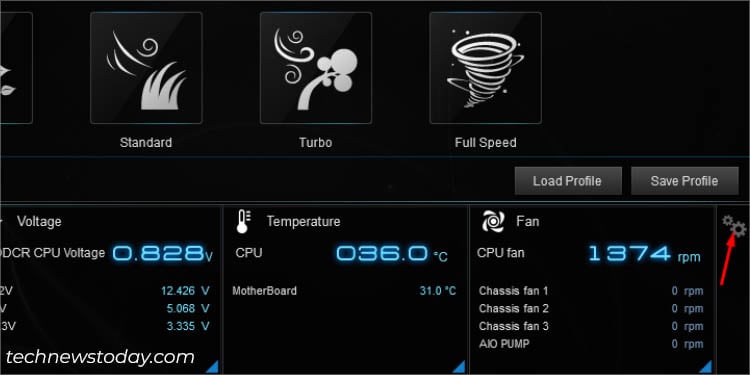
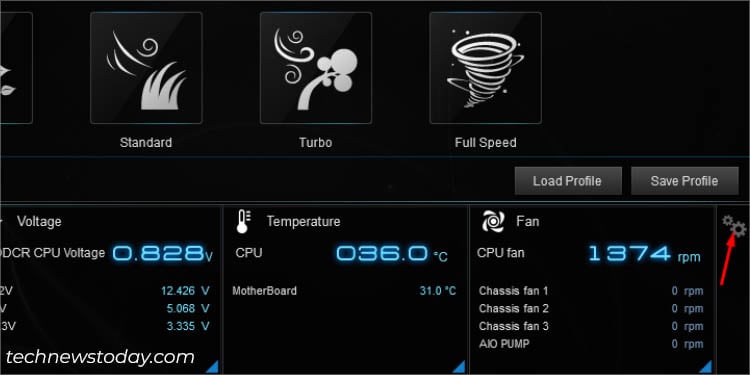 Μεταβείτε στην καρτέλα Ανεμιστήρας . Στη συνέχεια, ελέγξτε το πεδίο Threshold και μετακινήστε το ρυθμιστικό στην επιθυμητή ελάχιστη RPM που θέλετε να τρέχουν οι ανεμιστήρες.
Μεταβείτε στην καρτέλα Ανεμιστήρας . Στη συνέχεια, ελέγξτε το πεδίο Threshold και μετακινήστε το ρυθμιστικό στην επιθυμητή ελάχιστη RPM που θέλετε να τρέχουν οι ανεμιστήρες.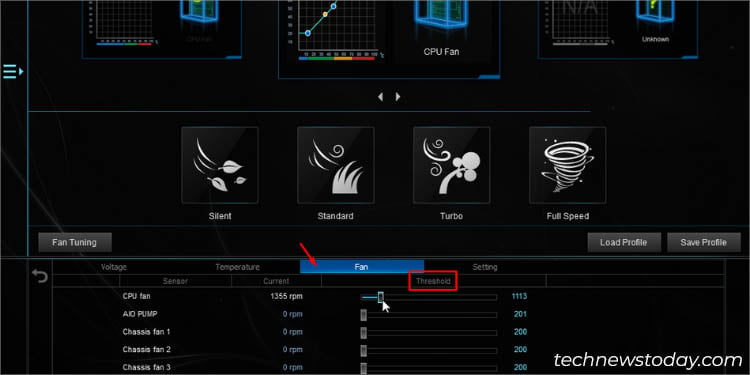
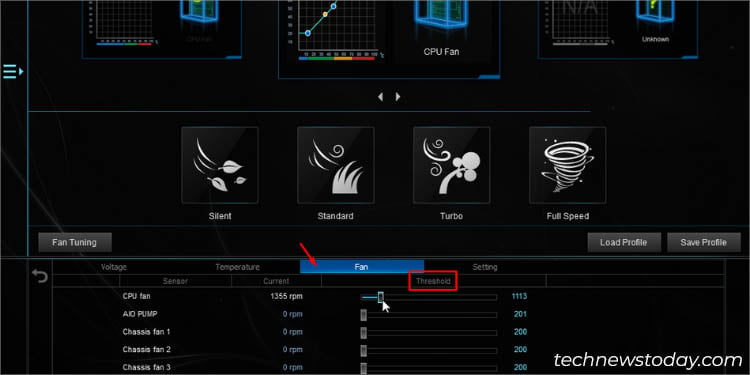
Ρύθμιση προ-διαμορφωμένου προφίλ θαυμαστών
Εάν δεν θέλετε να λάβετε με πολλές λεπτομέρειες σχετικά με την προσαρμογή της ταχύτητας του ανεμιστήρα, επιλέξτε απευθείας ένα από τα προδιαμορφωμένα προφίλ που προσφέρονται από την εφαρμογή σας ASUS Fan Xpert.
Είναι οι ίδιες επιλογές που μπορείτε να βρείτε στο βοηθητικό πρόγραμμα UEFI –Αθόρυβο. , Standard, Turbo και Full Speed.
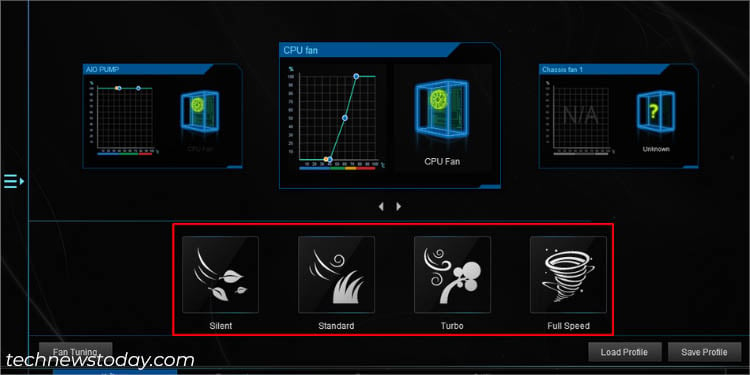
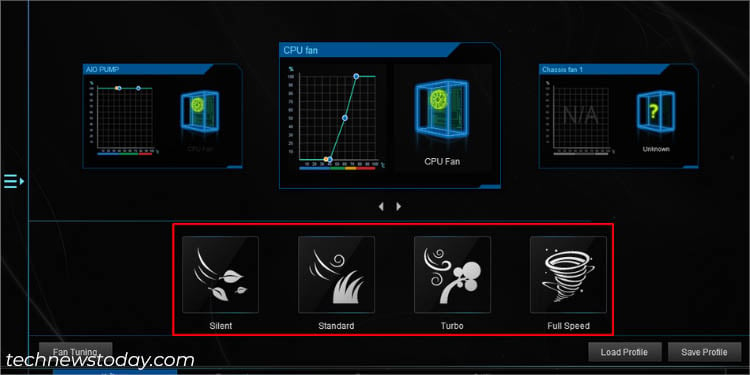
Μην ανησυχείτε– Δεν έχω ξεχάσει την επιλογή’Manual’. Στο Fan Xpert, η καμπύλη ταχύτητας ανεμιστήρα είναι ενσωματωμένη σε μια διαφορετική ενότητα, την οποία θα συζητήσω λεπτομερώς στη συνέχεια.
Μη αυτόματη ρύθμιση παραμέτρων ταχύτητας ανεμιστήρα
Στο Fan Xpert, μπορείτε να προσαρμόσετε τον ανεμιστήρα. λειτουργία ταχύτητας με δύο τρόπους – Έξυπνη λειτουργία και Λειτουργία Διόρθωσης RPM.
Ο πρώτος σας επιτρέπει να σχεδιάσετε μια καμπύλη ταχύτητας ανεμιστήρα με βάση τη θερμοκρασία της πηγής. Από την άλλη πλευρά, ο τελευταίος ρυθμίζει την ταχύτητα στο 100% στην κρίσιμη θερμοκρασία (75°C) και σας επιτρέπει να επιλέξετε ένα αποκλειστικό RPM όταν η θερμοκρασία πέσει κάτω από το όριο.
Έξυπνη λειτουργία
Αρχικά, επιλέξτε τον θαυμαστή σας από το επάνω παράθυρο. Μπορείτε να χρησιμοποιήσετε τους παρακάτω διακόπτες για εναλλαγή μεταξύ των διαφορετικών ανεμιστήρων.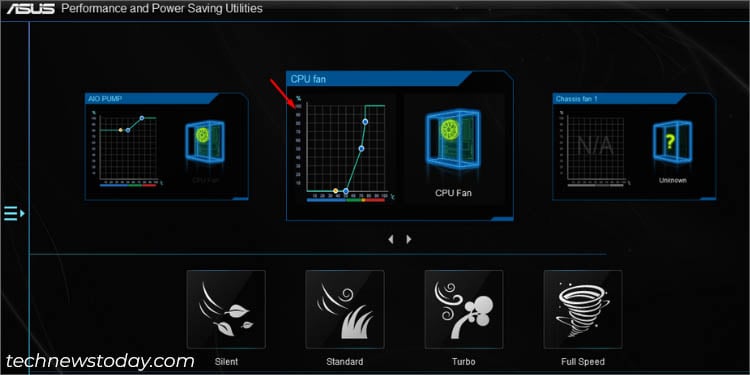
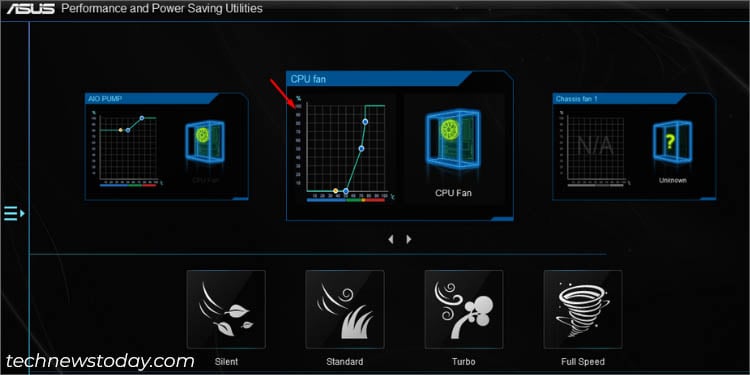 Προσδιορίστε τον κίτρινο κόμβο για να γνωρίζετε την τρέχουσα RPM. Σύμφωνα με το παρακάτω παράδειγμα, ο ανεμιστήρας της CPU μου δεν λειτουργεί αυτήν τη στιγμή, παρόλο που η θερμοκρασία είναι στους 35°C.
Προσδιορίστε τον κίτρινο κόμβο για να γνωρίζετε την τρέχουσα RPM. Σύμφωνα με το παρακάτω παράδειγμα, ο ανεμιστήρας της CPU μου δεν λειτουργεί αυτήν τη στιγμή, παρόλο που η θερμοκρασία είναι στους 35°C.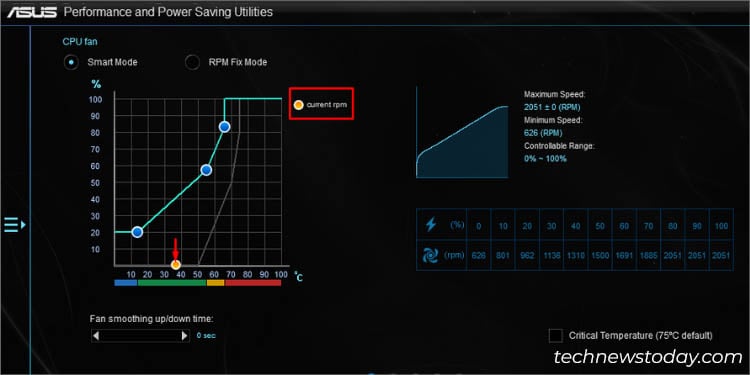
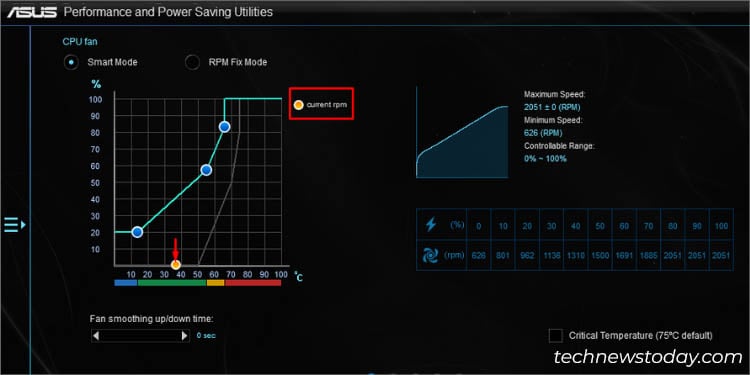 Σύρετε τα σημεία/κόμβους γύρω για να δημιουργήσετε μια προσαρμοσμένη καμπύλη ταχύτητας ανεμιστήρα με βάση τις απαιτήσεις σας. Η διαδικασία είναι ακριβώς η ίδια με αυτή στο BIOS.
Σύρετε τα σημεία/κόμβους γύρω για να δημιουργήσετε μια προσαρμοσμένη καμπύλη ταχύτητας ανεμιστήρα με βάση τις απαιτήσεις σας. Η διαδικασία είναι ακριβώς η ίδια με αυτή στο BIOS.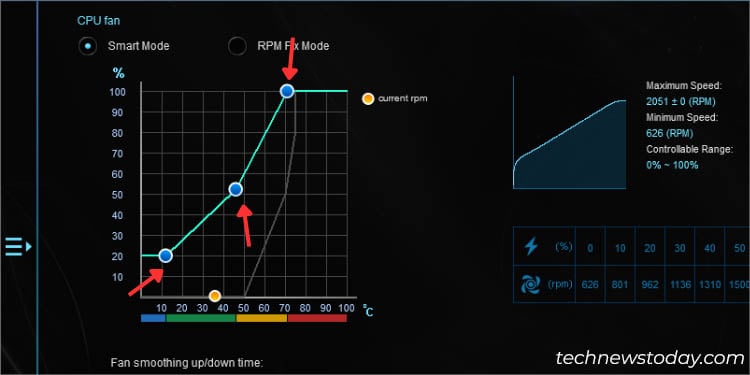
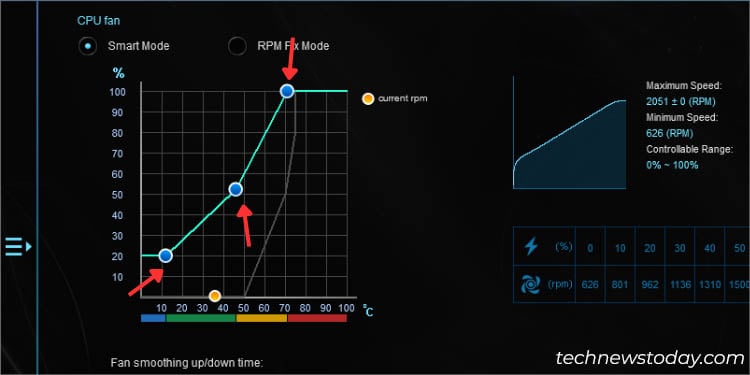 Για να ρυθμίσετε την απόκριση του ανεμιστήρα (εξομάλυνση του χρόνου πάνω/κάτω), μετακινήστε το ρυθμιστικό που βρίσκεται ακριβώς κάτω από την καμπύλη όπως φαίνεται παρακάτω:
Για να ρυθμίσετε την απόκριση του ανεμιστήρα (εξομάλυνση του χρόνου πάνω/κάτω), μετακινήστε το ρυθμιστικό που βρίσκεται ακριβώς κάτω από την καμπύλη όπως φαίνεται παρακάτω: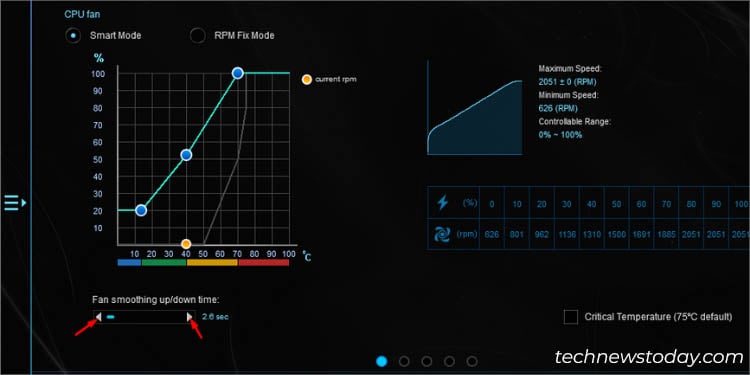
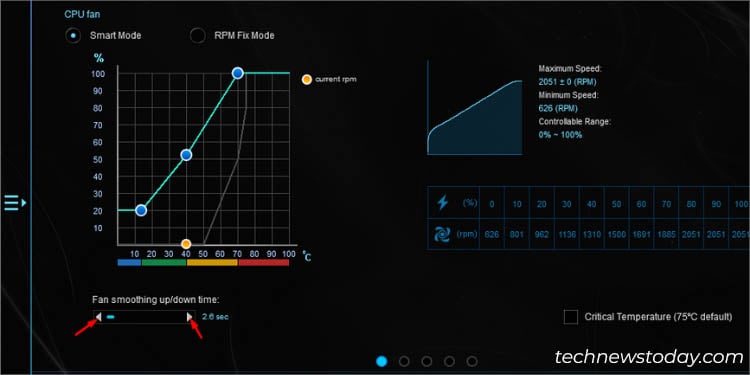 Επίσης, μπορείτε να βάλετε ένα σημάδι επιλογής στην ειδική επιλογή για να ρυθμίσετε μια κρίσιμη θερμοκρασία. Αλλά σημειώστε ότι η ρύθμιση του ορίου υψηλότερο από 75°C μπορεί να οδηγήσει σε αστάθεια του συστήματος. Θα λάβετε ακόμη και ένα προειδοποιητικό μήνυμα από το ASUS AI Suite. Πατήστε Ok για να συνεχίσετε.
Επίσης, μπορείτε να βάλετε ένα σημάδι επιλογής στην ειδική επιλογή για να ρυθμίσετε μια κρίσιμη θερμοκρασία. Αλλά σημειώστε ότι η ρύθμιση του ορίου υψηλότερο από 75°C μπορεί να οδηγήσει σε αστάθεια του συστήματος. Θα λάβετε ακόμη και ένα προειδοποιητικό μήνυμα από το ASUS AI Suite. Πατήστε Ok για να συνεχίσετε.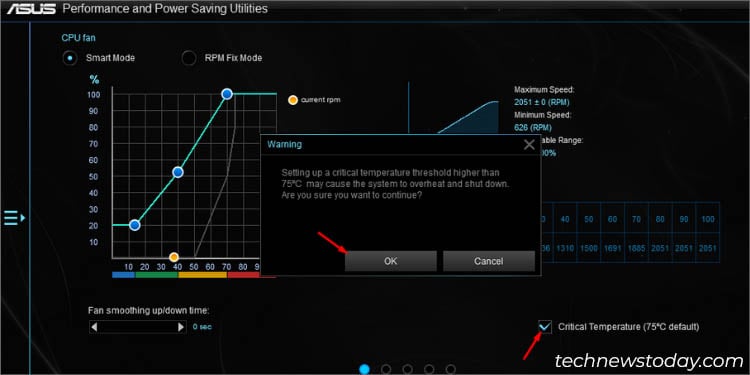
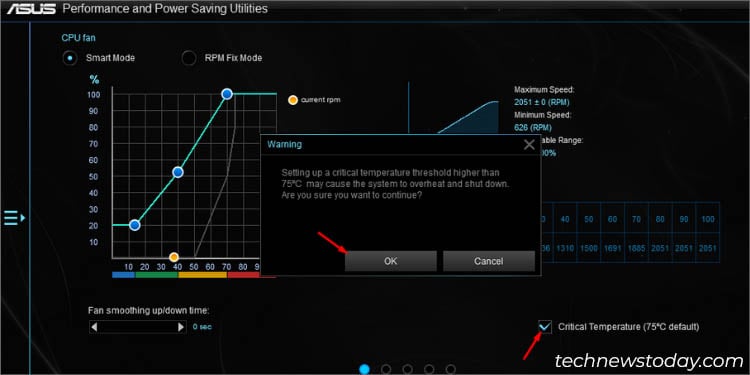 Πατήστε Εφαρμογή για να αποθηκεύσετε τις αλλαγές.
Πατήστε Εφαρμογή για να αποθηκεύσετε τις αλλαγές.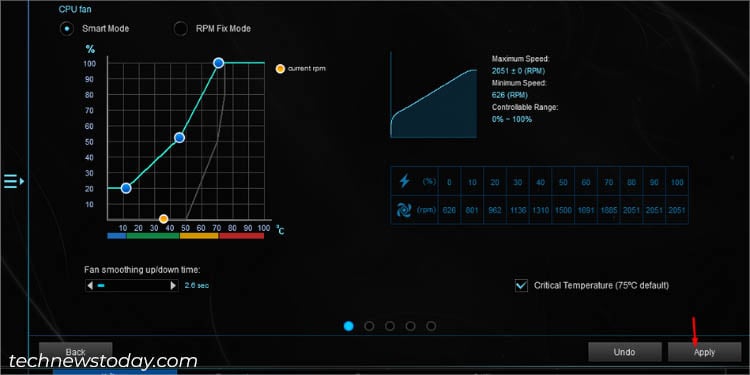
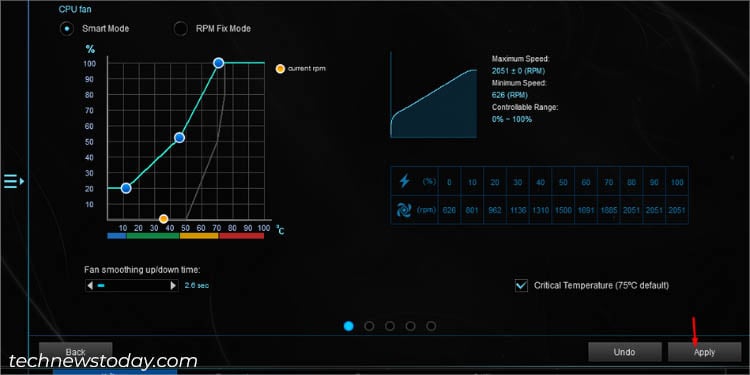
RPM Fix Mode
Όπως αναφέρθηκε προηγουμένως, αυτή η επιλογή προορίζεται για τον ορισμό ενός σταθερού RPM όταν το σύστημα η θερμοκρασία πέφτει κάτω από 75°C.
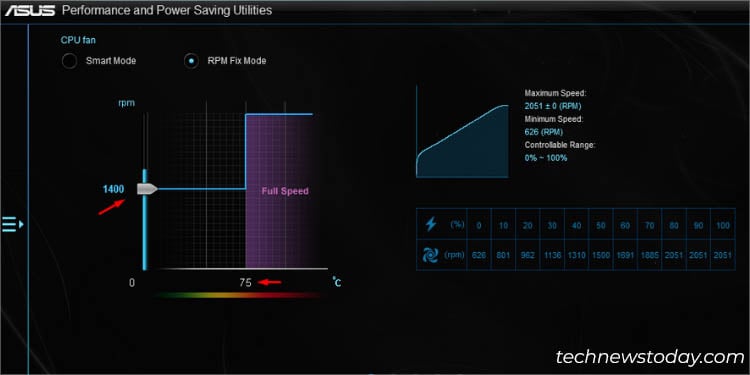
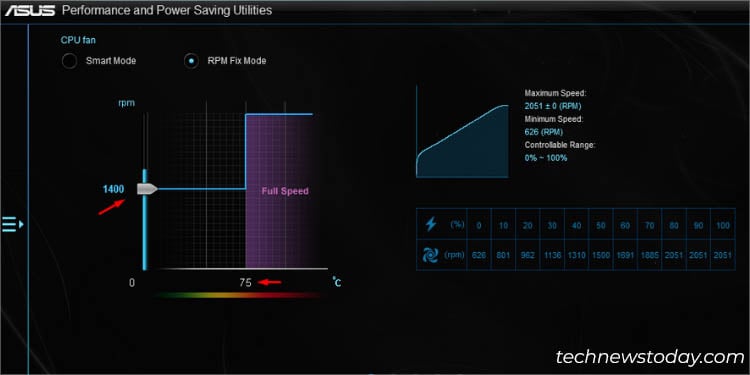
Το μόνο που έχετε να κάνετε είναι να μετακινήσετε το ρυθμιστικό στον κατακόρυφο άξονα για να ρυθμίσετε την επιθυμητή ταχύτητα ανεμιστήρα. Μαζί με αυτό, αναφέρει ακόμη και τη μέγιστη/λεπτή ταχύτητα και τις στροφές ανά λεπτό σε κάθε ποσοστό στο δεξί παράθυρο.
Αποθήκευση/Φόρτωση προφίλ
Το τελευταίο βήμα είναι να αποθηκεύσετε την τρέχουσα διαμόρφωσή σας έως το δημιουργώντας ένα ειδικό προφίλ. Η απλή εφαρμογή των ρυθμίσεων δεν θα λειτουργήσει. Στην πραγματικότητα, μπορείτε ακόμη και να ρυθμίσετε πολλές με ποικίλες ρυθμίσεις για κάθε σκοπό.
Επιστρέψτε στην κύρια οθόνη του Fan Xpert. Πατήστε το κουμπί Αποθήκευση προφίλ.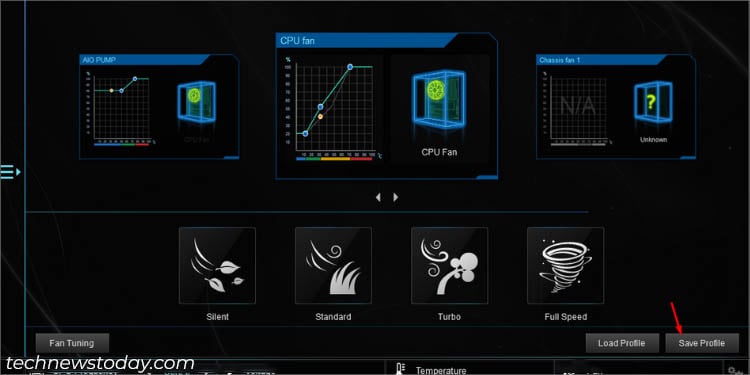
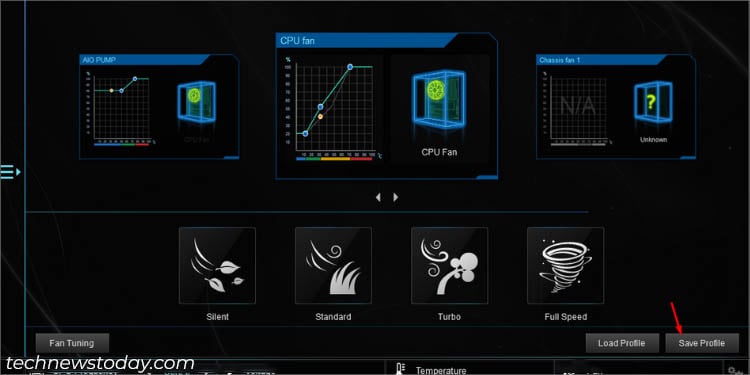 Στο νέο πλαίσιο διαλόγου, εισαγάγετε το επιθυμητό όνομα προφίλ και πατήστε Αποθήκευση.
Στο νέο πλαίσιο διαλόγου, εισαγάγετε το επιθυμητό όνομα προφίλ και πατήστε Αποθήκευση.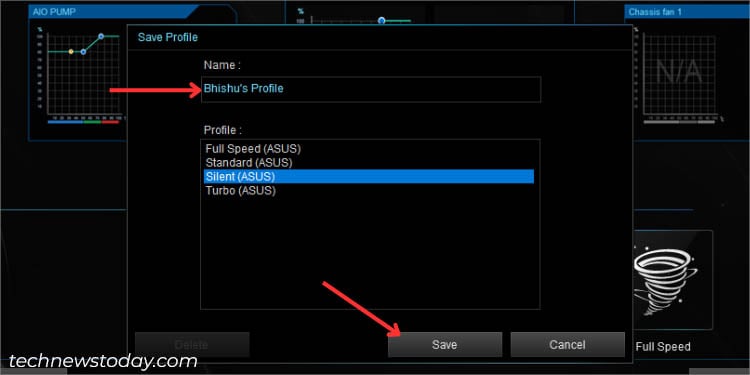
Η φόρτωση ή η εναλλαγή μεταξύ των διαφορετικών προφίλ δεν είναι επίσης κουραστική εργασία καθόλου:
Κάντε κλικ στο κουμπί Φόρτωση προφίλ ακριβώς δίπλα στην Αποθήκευση προφίλ. Επιλέξτε το προφίλ σας και επιλέξτε την επιλογή Φόρτωση .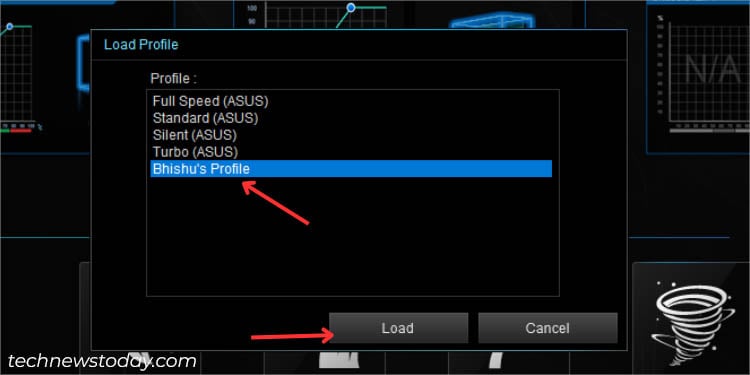
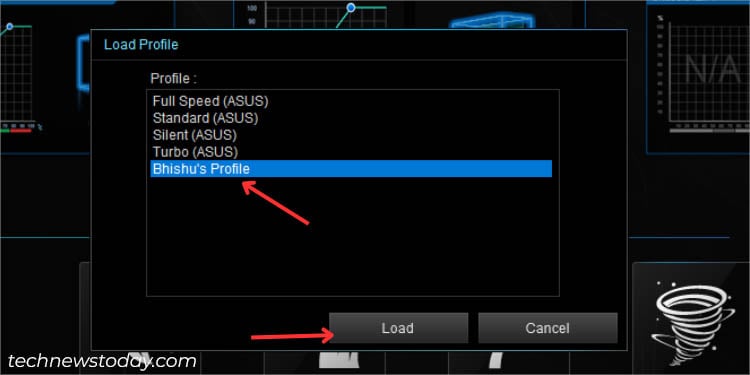 Είναι καλή ιδέα να επαληθεύσετε τη διαμόρφωση στο τέλος.
Είναι καλή ιδέα να επαληθεύσετε τη διαμόρφωση στο τέλος.
Δοκιμάστε το ASUS AI Cooling
Η ASUS μας ενθουσίασε με την τελευταία της τεχνολογία AI Cooling στην εφαρμογή Fan Xpert 4 που έχει κάνει τον έλεγχο της ταχύτητας του ανεμιστήρα πανεύκολος. Χωρίς περαιτέρω πονοκεφάλους στην προσαρμογή, καθώς ο αυτοπροσαρμοζόμενος συντονισμός ανεμιστήρα προσφέρει βέλτιστη ψύξη λαμβάνοντας υπόψη το τρέχον φορτίο και τη θερμοκρασία.
Μπορείτε να επιλέξετε είτε Αυτόματο είτε Μη αυτόματο >Tuning, όπου το καθένα έχει τα δικά του οφέλη. Το πρώτο μπορεί να ενεργοποιηθεί με ένα μόνο κλικ, ενώ το δεύτερο περιλαμβάνει σημεία αναφοράς κατά τη σχεδίαση μιας επιθυμητής καμπύλης ταχύτητας ανεμιστήρα.
Η ψύξη AI έχει ήδη εισαχθεί σε ορισμένες σειρές Intel (συγκεκριμένα Z690, B660, Z590 και Z490). Μπορείτε να ανατρέξετε στα επίσημη σελίδα ASUS για να μάθετε εάν το μοντέλο σας υποστηρίζει αυτήν τη δυνατότητα.
Άλλοι τρόποι
Ενώ έχω τονίσει περισσότερα. on ASUS BIOS and the AI Suite 3 application above, there are some other ways to control your fans too. You can utilize your fan’s OEM or third-party apps, set active/passive Windows policy, and even get a hardware controller.
Also, note that the above methods only work for those fans that are directly connected to the motherboard. If you’re seeking to configure GPU fan speed, I recommend using the ASUS-recommended GPU Tweak application, which is another discussion altogether.
